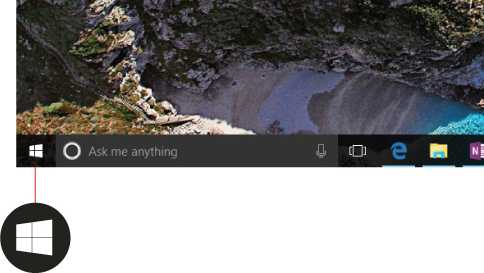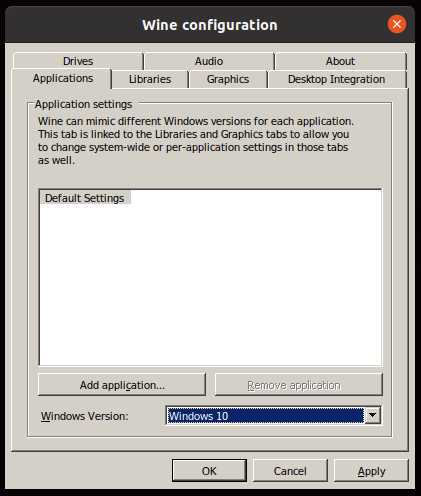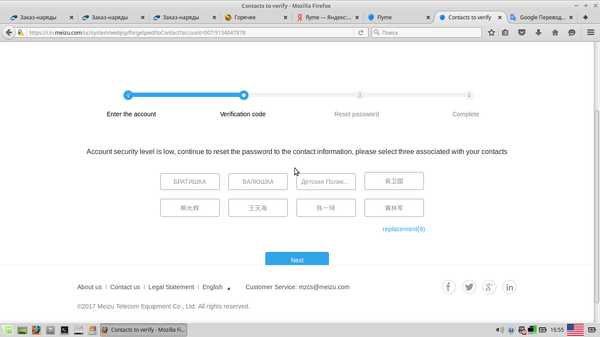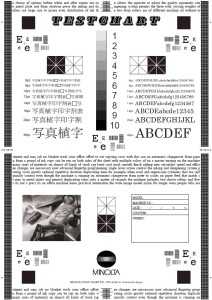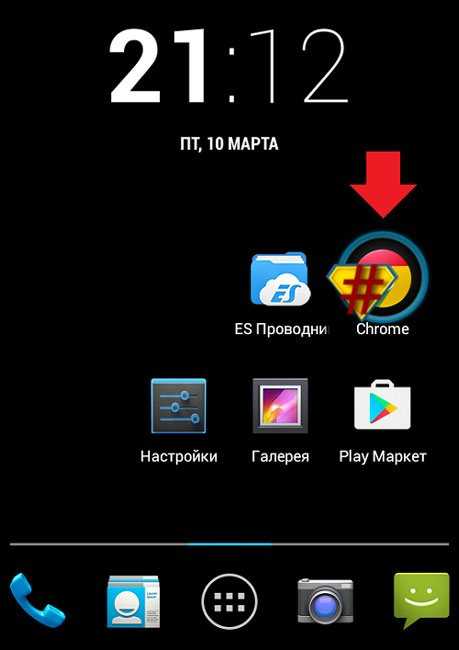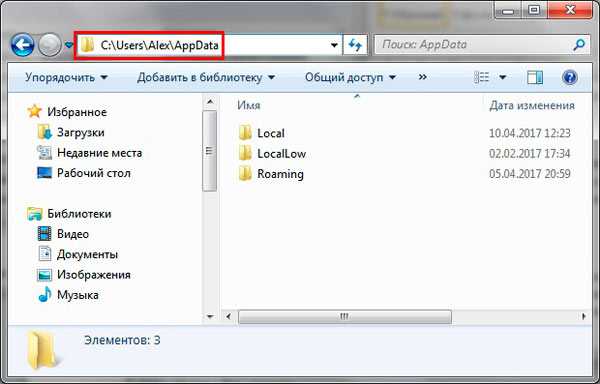Медленно работает мобильный интернет
Почему отсутствует или медленно работает Интернет
В статье разобраны основные причины, почему отсутствует или очень медленно работает Интернет, а также пути устранения этих проблем. Причины и способы их решения расположены ориентировочно от самых популярных до редких, достаточно просто пройтись по пунктам, так как многие из них очень легко исправить самостоятельно даже без особых технических знаний.Когда плохо работает Интернет, то пользователи почти всегда считают, что виноват провайдер, а провайдер очень часто считает, что виноваты вирусы, VPN или глючная операционная система у пользователя. В действительности все значительно сложнее и возможных причин может быть десятки, но большинство из них очень просты и их можно определить и устранить самостоятельно.
Стоит сразу заметить, что скорость работы Интернета очень сильно падает в вечернее время, ориентировочно с 19:00 до 23:00, по причине огромной нагрузки на сервера и каналы связи в основном онлайн видео и загрузками файлов, поэтому в это время неизбежно будет наблюдаться некоторое падение скорости у всех пользователей, даже которые имеют доступ к Интернету по сверхбыстрых линиях на максимальных тарифных планах.
Определяем реальную скорость соединения с Интернетом
 Если Интернет работает, но Вы считаете, что очень медленно, то необходимо определить, действительно ли скорость соединения между нами и ближайшим надежным сервером является низкой или все же причина в чем-то другом. Для этого используем SpeedTest для Windows, SpeedTest для Android или Speedtest для iPhone. Перед началом теста перезагружаем компьютер, ноутбук, планшет или смартфон, далее выгружаем торрент-клиенты и программы-качалки, которые обычно запускаются автоматически. Не должно быть других запущенных программ и открытых закладок в браузере.
Если Интернет работает, но Вы считаете, что очень медленно, то необходимо определить, действительно ли скорость соединения между нами и ближайшим надежным сервером является низкой или все же причина в чем-то другом. Для этого используем SpeedTest для Windows, SpeedTest для Android или Speedtest для iPhone. Перед началом теста перезагружаем компьютер, ноутбук, планшет или смартфон, далее выгружаем торрент-клиенты и программы-качалки, которые обычно запускаются автоматически. Не должно быть других запущенных программ и открытых закладок в браузере.В результатах теста очень важна именно скорость загрузки (получения, download), так как именно ее указывают провайдеры в характеристиках тарифного плана, а скорости выгрузки (отдачи, upload) в 0.5 Мбит/сек в большинстве случаев достаточно с запасом. Стоит заметить, что при обычном серфинге по Интернету наиболее ощутима разница в скорости загрузки от 0 до 1 Мбит/сек, от 1 до 10 Мбит/сек на большинстве сайтов разница будет уже заметна значительно меньше, а скорость выше 10 Мбит/сек будет заметна только при загрузке больших файлов, а также онлайн видео в высоком качестве. Другими словами, стабильно работающего соединения в "честных" 5-10 Мбит/сек вполне достаточно для комфортной работы в Интернете, а выбирать более дорогие тарифные планы есть смысл лишь только в тех случаях, когда часто приходится загружать большие объемы данных.
Тест желательно провести несколько раз, результаты которого должны быть близкими. Если скорость загрузки значительно медленнее от заявленной провайдером в условиях тарифного плана, результаты сильно отличаются один от другого или в процессе теста скорость работы Интернета была нестабильной, то используем способы, указанные ниже.
Универсальные способы решения проблемы отсутствия или медленной работы Интернета
Используем эти способы в первую очередь:
- Перезагрузить компьютер, ноутбук, планшет или смартфон. Да, именно простая перезагрузка или выключение/включение любого сложного устройства решает множество проблем.
- Выгрузить из памяти и отключить в их настройках автозагрузку всех торрент-клиентов и программ для загрузки файлов типа uTorrent, bitTorrent, MediaGet, FlashGet, DownloadMaster, Zona и т.п. Их легко найти, так как иконки запущенных программ обычно находятся в трее.
- Отключить или даже временно удалить все установленные VPN-сервисы, особенно если используется бесплатный вариант.
- Выключить и включить Wi-Fi-роутер или модем (если они используются), переподключить (вытянуть и вставить снова) все сетевые соединения, которые идут в роутер, модем, компьютер или ноутбук, осмотреть соединительные кабеля, нет ли на них заметных повреждений.
- Проверить, оплачен ли Интернет.
- Проверить, не закончились ли объемы трафика на максимальной скорости (если это предусмотрено тарифным планом). Если неизвестно, как это сделать, то можно дождаться утра, обычно утром уже есть новый выделенный пакет трафика на максимальной скорости.
- Узнать у провайдера, не идут ли сейчас какие-то регламентные или ремонтные работы, особенно после грозы или других форс-мажорных природных явлений.
- Если в модеме или роутере, который используется для доступа в Интернет, есть беспроводной модуль Wi-Fi, на который не установлен пароль, то этим могут пользоваться некоторые соседи. Вы даже не заметите их присутствия, если они будут серфить по новостным страничкам и социальным сетям, но может быть достаточно у одного из них торрент-клиента, чтобы Интернет у Вас начал "дико тормозить", поэтому настоятельно рекомендуется установить пароль.
- Если используется бесплатное подключение, например, в кафе или гостинице, узнать у персонала особенности авторизации.
- Низкий уровень сигнала, загруженная или забитая помехами сеть. Многие пользователи считают, что если соединение установлено, то оно обязано работать на полной скорости. На самом деле более-менее комфортной работа будет только при устойчивом уровне сигнала выше половины (по делениям - 2 из 3, 3 из 4, 3 из 5). Если уровень сигнала будет ниже, то обычно скорость работы Интернета будет очень медленной, даже если не будет частых разрывов. В этой ситуации можно попробовать правильно расположить Wi-Fi-роутер, определить лучшее место для приема Wi-Fi (например, с помощью отличной программы под Android WiFi Analizer), переместиться ближе к источнику сигнала или использовать направленную антенну.
- Точка доступа Wi-Fi перегружена. Наличие всего лишь нескольких клиентов с мощным трафиком в зоне слабого приема (например, беспроводные камеры, которые постоянно транслируют видео или торрент-клиенты) может привести к тому, что точка доступа будет работать нестабильно или иногда подвисать. Самый простой способ найти "виноватого" - это выключать клиентов один за другим, пока связь снова не станет стабильной.
- Если не далее, чем через 2-3 стены от нашей точки доступа работают другие беспроводные устройства на тех же каналах или одновременно подключено большое количество активных клиентов, то даже при отличном уровне сигнала точки доступа Интернет может работать очень медленно. Оценить заполненность эфира и выбрать самый незанятый канал можно с помощью программы WiFi Analizer.
- Базовая станция мобильной сети перегружена. Если глубокой ночью скорость работы мобильного Интернета в несколько раз выше, чем вечером, то это означает, что ресурсов базовой станции недостаточно для такого количества клиентов. В этом случае единственное, что можно сделать - пользоваться Интернетом в месте с наиболее высоким уровнем сигнала.
Дополнительные причины отсутствия или плохой работы Интернета на компьютерах и ноутбуках
Перезагружаем компьютер или ноутбук и еще раз проверяем, что закрыты все ненужные запущенные программы, в особенности торрент-клиенты, а также всевозможные "качалки" файлов. Также выгружаем все неизвестные программы, которые могут загружать данные, для этого обычно необходимо сделать правый клик по иконке программы в трее возле часов и в меню выбрать выход. Также обратите внимание, что значок обновления Windows в трее указывает на то, что загружаются новые обновления, поэтому дождитесь их установки или временно отключите обновление.
1. Некорректные сетевые настройки. Часто сетевые адреса внесены вручную и могут быть не совсем правильными, поэтому можно попробовать получить их автоматически. Внимание! Если сетевые адреса внесены вручную, то внимательно запишите их.
Правый клик на иконке сети в системном трее возле часов - Центр управления сетями и общим доступом - Изменение параметров адаптера - Клик правой кнопкой на активном сетевом подключении (без красного крестика) - Свойства - Двойной клик по "Протокол Интернета версии 4 (TCP/IPv4)" или "IP версии 4 (TCP/IPv4)" (осторожно, не уберите галочку в этой строке) - Выбрать "Получить IP-адрес автоматически" и "Получить адреса DNS-сервера автоматически" - Ok - Ok и перезагрузить компьютер/ноутбук. Если внесенные изменения не принесли никаких изменений в лучшую сторону, то обязательно верните ранее записанные значения.
2. Отключить или временно удалить расширения VPN-сервисов. Для Google Chrome: нажать кнопку "Настройка и управление Google Chrome" в правом верхнем углу браузера (три линии или точки), далее выбрать "Дополнительные инструменты" - "Расширения", в этом окне удаляете все неизвестные расширения. Обычно там есть только Google Документы и Таблицы. В Opera, Orbitum, Амиго, Яндекс Браузер и других хромоподобных браузерах аналогично Google Chrome, потому что эти браузеры фактически отличаются от оригинала только деталями.
3. Заменить установленную антивирусную программу. Так как базы данных разных антивирусов содержат образцы разных вирусов, то есть смысл временно удалить установленную антивирусную программу и установить другого производителя (например, Eset NOD32 с бесплатным пробным месяцем работы - выбрать DOWNLOAD NOW и далее следовать подсказкам). Обратите внимание, что не допускается использование одновременно двух и более антивирусных программ, так как это обычно приводит к очень медленной работе компьютера или ноутбука, поэтому перед установкой новой антивирусной программы обязательно удалите старую.
4. Проверить, нет ли активных программ-"вампиров", скрытых сетевых вирусов и программ, которые полностью загружают процессор или оперативную память. Для этого кликаем правой кнопкой на панели задач и запускаем Диспетчер задач из появившегося меню, далее переходим на закладку "Сеть" (Windows 7) или "Производительность" (Windows 10). На графиках "Подключение по локальной сети" и "Беспроводное сетевое подключение" (Windows 7) или "Ethernet" и "Wi-Fi" (Windows 10) их загрузка должна быть не выше 1%, а использование процессора и оперативной памяти должно быть не выше 10% и 80% соответственно (Windows 7 - "Загрузка ЦП" и "Физическая память" в нижней строке, Windows 10 - графики "ЦП" и "Память").
Если же загрузка сети постоянно значительно выше или значения загрузки центрального процессора близки к 100%, то это почти гарантировано указывает на наличие зловредных программ или таких модных сейчас программ-майнеров, которые не может обнаружить антивирусная программа. Рекомендуется хотя бы временно заменить антивирусную программу, обратиться за помощью к специалисту или переустановить Windows. Если значение параметра "Физическая память" близко к 100%, то необходимо добавить оперативную память или отключить из автозапуска ненужные программы.
5. Переполнен кеш браузера. В кеше сохраняются данные, которые браузер использует повторно при открытии ранее посещенных страниц, что позволяет открывать их значительно быстрее. Но со временем из-за своего огромного размера, слабого процессора или медленного системного диска кеш сам может стать источником проблемы медленной работы Интернета, что выражается в подвисании браузера и загрузке страниц рывками, поэтому желательно периодически его очищать.
Для Google Chrome: нажать кнопку "Настройка и управление Google Chrome" в правом верхнем углу браузера (три линии или точки), далее выбрать "История" - "История", нажать кнопку "Очистить историю", в параметре "Удалить указанные ниже элементы" выбрать "За все время", установить галочки на "История просмотров", "История скачиваний", "Изображения и другие файлы, сохраненные в кеше" и нажать кнопку "Очистить историю".
Для Opera версии выше 18, Orbitum, Амиго, Яндекс Браузер и другие хромоподобные браузеры: аналогично Google Chrome, потому что эти браузеры фактически отличаются от оригинала только деталями.
Для Mozilla Firefox: нажать кнопку "Открыть меню" в правом верхнем углу браузера (три горизонтальных линии), далее выбрать "Журнал" - "Удалить историю...", в параметре "Удалить" указываем "Все", ставим галочки на "Журнал посещений и загрузок" и "Кеш", нажимаем "Удалить сейчас".
Очистка большого кеша может занимать некоторое время, но не более нескольких минут.
6. Неисправность сетевой карты (LAN), соответствующего разъема модема или роутера или частичное повреждение кабеля. Правый клик на иконке сети в системном трее возле часов - Центр управления сетями и общим доступом - Изменение параметров адаптера - Двойной клик на активном сетевом подключении (без красного крестика). Если в параметре "Отправлено" есть значения и они периодически изменяются, а в "Принято" - ноль, то это обычно означает, что поврежден сетевой кабель, неисправна сетевая карта или устройство, к которому она подключена. Если эта проблема появилась после грозы, то почти гарантировано необходимо будет заменить не только сетевую карту, но и модем/роутер, так как после такого форс-мажора они обычно не поддаются ремонту.
7. Проблемы с конкретным браузером. Чаще всего причиной "тормозов" являются некорректные настройки, тяжелые или неисправные плагины (дополнения, расширения) или устаревшая версия браузера. Самый простой способ - скачать другой браузер. Если же хочется попробовать "оживить" конкретный браузер, то необходимо в меню выбрать плагины (дополнения, расширения) и удалить все, кроме Adobe Flash и Java. Если все равно Интернет работает очень медленно на этом браузере, то необходимо в меню сбросить настройки браузера по умолчанию. Если конкретный браузер и дальше работает некорректно, то можно еще попробовать удалить его и установить снова.
8. Закончилось место на системном диске (обычно это c:). Правый клик на кнопке "Пуск" - Проводник - Этот компьютер. Если диск C "горит красным", то это совсем не значит, что в нем причина всех бед. Для нормальной работы достаточно, чтобы было свободно 1-2 Гб места, большие объемы могут потребоваться только при установке больших программ. Если же объем свободного места стремится к нулю, то необходимо освободить место на системном диске - удалить или перенести все крупные объекты с рабочего стола и папки "Мои документы" в другое место, например, на диск D.
9. Низкое быстродействие процессора или видеокарты. Для Windows 10: не актуально, так как если удалось установить эту операционную систему, то быстродействие системы почти однозначно находится на достаточном уровне. Для Windows 7: кнопка "Пуск" - Кликнуть правой кнопкой на "Компьютер" - "Свойства" - "Индекс производительности Windows". Если оценка процессора или видеокарты меньше 3, то в этом случае на многих тяжелых сайтах или лентах социальных сетей, особенно с онлайн видео или которые насыщены активными элементами типа flash, уже может быть заметно серьезное подтормаживание, даже если скорость Интернета очень хорошая. Оценки других компонентов не имеют серьезного значения. Решение данной проблемы - при работе в Интернете открывать как можно меньше закладок и сторонних приложений или заменить слабый компонент на более мощный.
10. Общие проблемы с компьютером или ноутбуком, которые влияют в том числе на работу в Интернете. Можно попробовать исправить возможные ошибки на системном диске (обычно это c:), которые там появились по причине перебоев с питанием или деградации диска. Для Windows 7: Пуск - Все программы - Стандартные - Правый клик на Командная строка, выбрать "Запуск от имени администратора". Для Windows 10: Пуск - Служебные Windows - правый клик на Командная строка - Дополнительно - Запуск от имени администратора. В командной строке написать chkdsk c: /f /r и нажать Enter. На запрос программы ответить Y и снова нажать Enter, далее закрыть все окна и перезагрузить компьютер или ноутбук. При следующем запуске Windows запустится проверка системного диска, она обычно занимает полчаса-час времени и в некоторых случаях может помочь решить проблему.
Что делать, если ничего не помогло
- Подключить свой компьютер, ноутбук или смартфон в другом месте (работа, соседи). Если там все работает нормально, то необходимо обратиться за помощью к своему провайдеру, чтобы отремонтировали линию или модем/роутер. Если проблемы есть и в другом месте, то отдать свое устройство в сервисный центр на ремонт или настройку, так как причина, скорее всего, в нем.
- Звонить в службу поддержки или знакомым специалистам.
Если понравилась статья, то поделитесь с теми, кому она нужна. Спасибо
что делать, если не устраивает скорость мобильного интернета
12 окт. 2021 г., 15:48
Если на вашем смартфоне или планшете начал плохо работать мобильный интернет, воспользуйтесь нашей инструкцией. Специалисты МТС рассказали, что делать, если интернет не работает совсем или работает медленно.
- Когда мобильный интернет не работает, то может помочь перезагрузка смартфона. Проверьте регистрацию телефона в сети. Если на индикаторе состояния сети вверху экрана стоит крестик, значит, соединения нет. Если перезагрузка не помогла, смените местоположение — например, выйдите на улицу. Иногда сигналу сотовой связи сложно пробраться в закрытые помещения, лифты, здания с толстыми стенами.
- Проверьте баланс телефона. Наберите *100# вызов. Баланс либо высветится в появившемся окне, либо вам придёт SMS. Если баланс нулевой или отрицательный, пополните его, чтобы вновь начать пользоваться мобильным интернетом. При отрицательном балансе вы не сможете выйти в интернет, даже если пакет трафика ещё не потрачен. Также баланс телефона вы можете увидеть в приложении оператора, например, в «Мой МТС» на стартовой странице.
- Если интернет работает, но слишком медленно, прежде всего проверьте, какой значок мобильного интернета — Edge, 3G/H/H+, 4G/LTE. Если это Edge, значит, медленный интернет здесь именно из-за него. А точнее, из-за того, что телефону не удаётся поймать сигнал сети со скоростным интернетом.
- Если телефон подключился к 4G (LTE), но интернет всё равно медленный, нужно обратить внимание сколько «палочек» сети горит в значке состояния сети. Чем их больше, тем лучше должен быть сигнал, и наоборот. При низком уровне сигнала попробуйте подойти к окну, если вы в квартире или офисе, или выйти на улицу. Иногда мобильный интернет может какое-то время работать медленнее, например, в часы пик в транспорте или во время массовых мероприятий. Скорее всего это связано с повышенной нагрузкой на сеть в этом месте.
При развитии сети специалисты МТС анализируют изменения трафика и точечно модернизируют оборудование там, где это необходимо. В результате за последний год скорость 4G-интернета в Московской области выросла в среднем на 20%. На практике это означает ещё более быструю отправку тяжелых файлов по электронной почте, загрузку видео и игр в высоком качестве.
Вы можете проверить покрытие сети МТС в нужном вам месте на специальной странице на сайте оператора. В целом за пределами МКАД покрытие сети 4G МТС превышает 90%, а в четверти населенных пунктов в области приблизилось к 100%.
- Если и сигнал сети есть, и интернет, судя по значку, должен быть быстрым, а страница так и не грузится, значит, проблема в другом. Проверьте, не закончился ли пакет трафика на вашем тарифе. Проще всего это сделать с помощью приложения «Мой МТС». Откройте приложение, и на главном экране вы увидите, сколько гигабайт трафика у вас осталось до конца оплаченного периода.
- Если пакет трафика не закончился, но интернет работает медленно, нужно разобраться, как именно это происходит — вообще всегда, во время работы в вашем браузере или, например, в определённом приложении. Проблема может быть на стороне создателя приложения (например, ведутся работы по обновлению) — придётся просто подождать, или в работе браузера — тогда попробуйте зайти на нужный сайт через другой браузер.
Если с помощью советов из подборки улучшить скорость мобильного интернета так и не удалось, обратитесь к своему оператору. Абоненты МТС могут это сделать в любом ближайшем салоне связи МТС или задать вопрос в чате в приложении «Мой МТС».
Источник: http://instupino.ru/novosti/socialnaya_sfera/stupincam-na-zametku-chto-delat-esli-ne-ustraivaet-skorost-mobilnogo-interneta
Что делать, если на Samsung Galaxy медленный мобильный интернет
В этой статье вы узнаете, что делать если на вашем смартфоне Galaxy низкая скорость мобильного интернета.
Для этого, следуйте инструкции ниже.
-
Проверьте, где именно интернет работает медленно.
Если интернет работает медленно в одной программе, то причина в конкретном приложении.
Если интернет работает медленно на одном сайте, используйте мобильную версию сайта (если предусмотрено сайтом), или подождите несколько часов или проверьте работу сайта позже. Также, если другие сайты открываются нормально, перейдите к следующему шагу.
-
Проверьте, не израсходован ли доступный пакет интернета.
Некоторые тарифные планы, если закончился предусмотренный тарифом трафик, включают ограничение по скорости. Проверьте сколько трафика израсходовано в личном кабинете или в приложении вашего оператора.
-
Проверьте, в каком режиме сети наблюдается низкая скорость.
Если используется сеть 2G (буква G или Е рядом со значком сети), то скорость не будет высокой из-за ограничений стандарта.
Также, если в смартфоне установлено 2 SIM-карты, убедитесь, что нужная SIM-карта выбрана для выхода в интернет.
-
Проверьте настройки даты и времени.
В некоторых случаях неправильная настройка может быть причиной низкой скорости. Отключите автоопределение времени и убедитесь, что дата и время настроены верно.
-
Выключите приложения, которые могут блокировать интернет, например, антивирус или файрвол.
-
Проверьте сертификацию устройства по IMEI (серийному номеру) и версию ПО.
В обновлениях регулярно исправляют ошибки и оптимизируют работу системы. Для этого:
Шаг 1. Зайдите в Настройки > Обновление ПО.
Шаг 2. Нажмите Загрузка и установка.
Шаг 3. Следуйте инструкциям на экране.
Если устройство сертифицировано и ПО обновлено, а мобильный интернет по-прежнему медленный, перейдите к следующему шагу. -
Проверьте работу смартфона в безопасном режиме.
-
Проверьте скорость через другого оператора или по Wi-Fi.
Если с другим оператором (или через Wi-Fi) со скоростью интернета проблем нет, то, возможно, это временные сложности или проблема на стороне оператора. Обратитесь к вашему оператору или перейдите к следующему шагу.
-
Если ваше устройство на Android 10-11, выполните сброс параметров сети.
Зайдите в меню Настройки > Общие настройки > Сброс.
Это сбросит настройки Bluetooth, Wi-Fi и мобильной сети. Личная информация не удалится.
-
Выполните сброс данных.
Возможно, причина низкой скорости в программном сбое. Для исключения программной ошибки сделайте сброс данных. Так как при сбросе происходит возврат к начальному состоянию телефона и удаляется вся информация, заранее сделайте резервную копию важных данных.
-
Если все предыдущие шаги не помогли, рекомендуем обратиться в сервисный центр.
Почему плохо работает мобильный интернет / Хабр
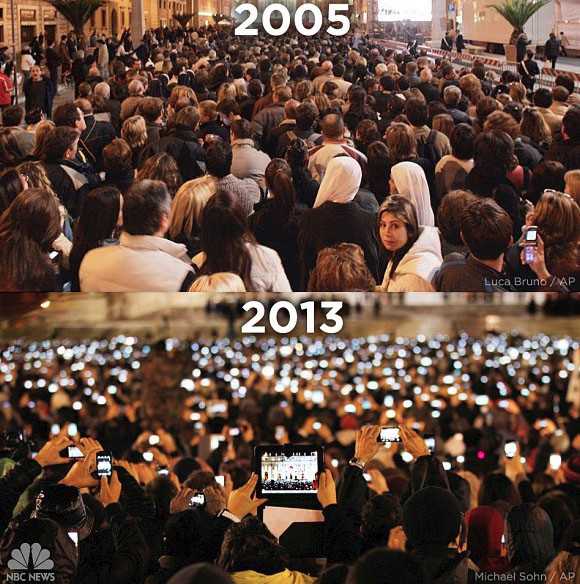
Потому что объемы трафика на сотовых сетях растут гораздо быстрее, чем операторы успевают их строить. Это если вкратце. Более подробный анализ, а также результаты небольшого эксперимента и намек на решение проблемы под катом.
Предупреждение: статья содержит большое количество иллюстраций и будет долго загружаться, если вы читаете нас с мобильного устройства.
Многие из нас обращали внимание на то, что в местах массового скопления людей мобильный интернет работает или очень медленно, или вообще не работает. Интуитивно понятно, что это явление сродни автомобильной пробке – узкое горлышко операторской инфраструктуры наглухо забивается абонентским трафиком.

На деле ситуация с мобильным интернетом гораздо тяжелее дорожной: объемы трафика на сотовых сетях уверенно показывают экспоненциальный рост (он же геометрическая прогрессия) с темпами от 50 до 100% годовых в разных странах, и конца этому тренду пока не видно. Страшно представить, что было бы на дорогах, если бы количество автомобилей удваивалось каждый год.
Авторитетным ежегодным исследованием мировых объемов трафика является Cisco Visual Networking Index (VNI). Согласно текущему прогнозу, объемы мобильного трафика в мире вырастут в 13 раз за ближайшие пять лет со среднегодовыми темпами роста 66%, достигнув космических 11 экзабайт в месяц. В России в этом же периоде прогнозируется шестнадцатикратный рост мобильного трафика, что соответствует ожиданиям темпов роста выше среднемировых.
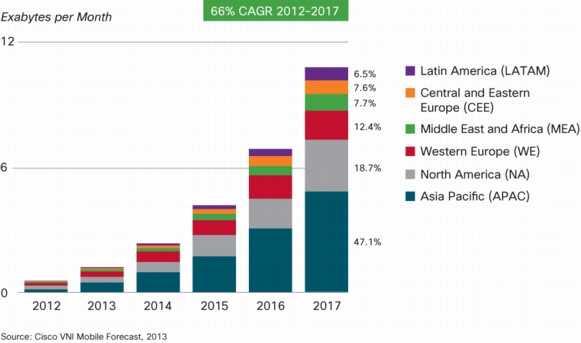
Возведя «примерно 100%» годового роста в десятую степень, несложно получить тысячекратный рост нагрузки на сети за 10 лет. Эту цифру активно пиарит производитель электронных компонентов Qualcomm.
Проблема нехватки емкости сотовых сетей, связанной с экспоненциальным ростом нагрузки, получила название «кризис емкости» (“Capacity Crunch”), зловеще созвучное для англоязычного уха финансовому кризису 2008 года (“Credit Crunch”).
Если коротко о причинах такого бурного роста, то основной является, конечно, «смартфонная революция». Так, только в 2012 году количество пользователей мобильного интернета (читай – владельцев смартфона и/или планшета) в России выросло на 88% до 79 млн. человек (источник). В свою очередь, широкое распространение смартфонов и планшетов приводит к распространению мобильного использования популярных сервисов. Например, Youtube приводит статистику о том, что 40% (по времени) всего просмотренного контента приходится на мобильные устройства. Кроме этого, растет среднее количество мобильных интернет-устройств в расчете на абонента, а также все большее количество устройств помимо смартфонов и планшетов получают подключение к мобильному интернету и начинают генерировать и потреблять трафик.
Наконец, мобильный трафик потребляется и генерируется все более неравномерно в пространстве, что еще больше осложняет проблему нехватки емкости сотовых сетей в «горячих точках». Действительно, если голосовой звонок можно сделать и на бегу, то потребление «тяжелого» трафика, такого как мобильного видео, тяготеет к столикам, лавочкам и т.п. На иллюстрации ниже (источник) показано распределение трафика twitter (синий цвет) и flickr (оранжевый) в Лондоне.
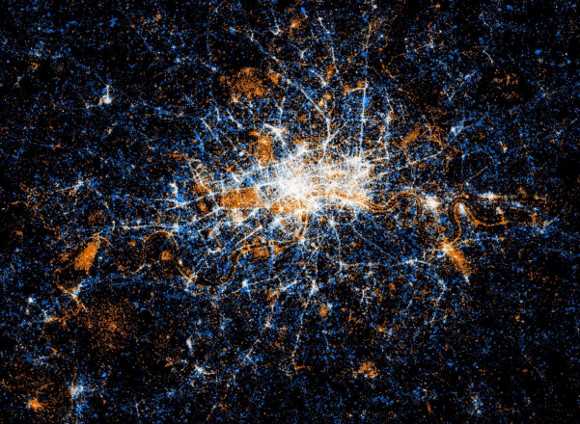
Важно также помнить, что по разным данным от 70% до 80% мобильного трафика генерируется внутри помещений (см., например, данные Huawei), что делает большие общественные здания естественными «горячими зонами» для мобильного трафика.
Можно заметить, что аргументы выше ссылаются на данные производителей оборудования (Cisco, Qualcomm, Huawei) и сервис провайдеров (Youtube). В среде самих сотовых операторов можно встретить противоположное мнение о том, что проблема кризиса емкости выдумана производителями с целью стимуляции продаж нового оборудования (это как если бы вы верили в то, что пробки на дорогах придумали производители асфальтоукладчиков).
Чтобы проиллюстрировать реальную ситуацию мы отправились на фудкорт ближайшего большого торгового центра субботним вечером, захватив ноутбук и набор модемов 2G/3G/LTE всех крупных столичных операторов сотовой связи.
Пропускная способность подключения к мобильному интернету измерялась при помощи сервиса speedtest.net, в случаях, когда клиент speedtest не мог подключиться к своему серверу, в ход шел ping 8.8.8.8. Мы проследили за тем, чтобы подключить и оплатить «самые безлимитные» тарифы у всех операторов. Для операторов, предоставляющих услуги LTE в Москве на момент проведения эксперимента, мы подключили LTE.
Ниже, сразу после disclaimer, результаты этого небольшого исследования.
DISCLAIMER
- Мы не рекламируем и не критикуем качество услуг отдельных операторов.
- Мы не аффилированы ни с одним из сотовых операторов.
- Мы высказываем свое личное оценочное суждение, основанное на измерениях качества передачи данных общедоступными инструментами.
- Результаты измерений для различных операторов приведены в произвольном порядке.
Мегафон
2G – покрытие сети есть, уровень сигнала максимальный, модем подключен к сети. Speedtest не может подключиться к серверу, пинг не ходит. Мобильный интернет фактически отсутствует.
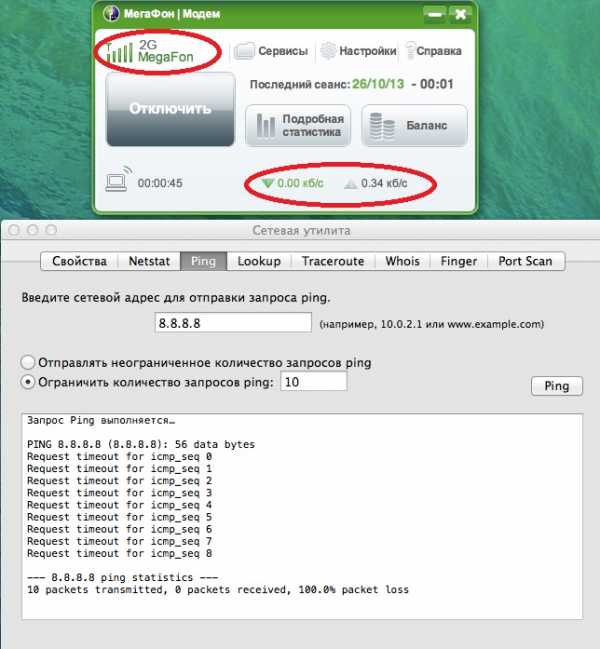
3G – ситуация аналогичная, уровень сигнала на максимуме, подключение есть, интернета нет.
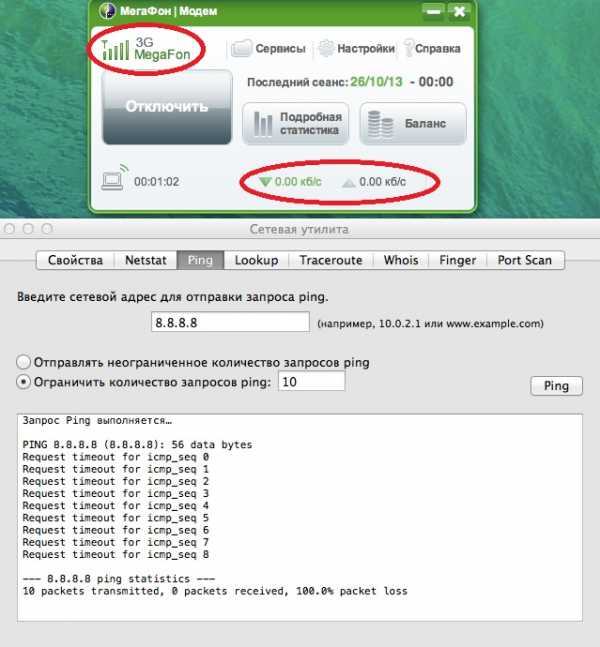
4G/LTE – модем показал минимальный уровень сигнала и отказался подключиться к сети. Такое случается в больших зданиях даже при удовлетворительном уровне покрытия снаружи.
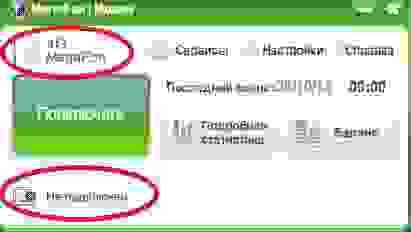
Билайн
2G – ситуация, аналогичная 2G остальных операторов, скриншоты, к сожалению, утеряны.
3G – зафиксировали скорость!
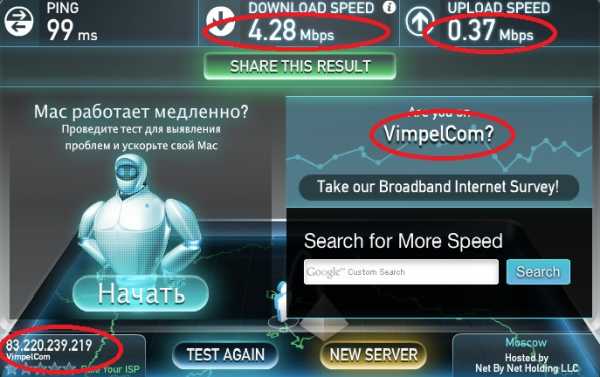
Перемеряли: да, действительно, скорость есть. Нестабильность показаний косвенно свидетельствует о высокой загрузке сети.
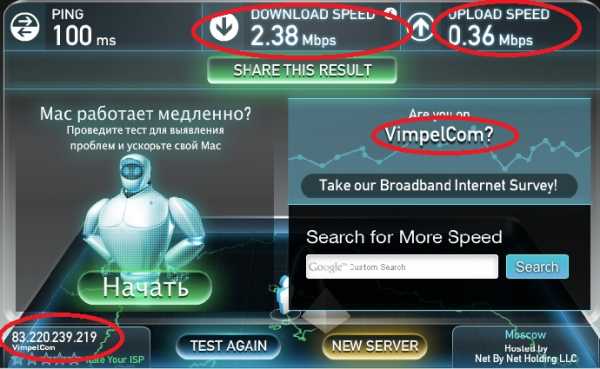
На момент эксперимента Билайн еще не запустил в Москве сеть 4G/LTE в коммерческую эксплуатацию.
Yota
К сети LTE Yota мы подключались через мобильный Wi-Fi маршрутизатор, поэтому на скриншоте сеть видна как сеть Wi-Fi с SSID “yotanelovit”. Маршрутизатор подключился к сети LTE, а ноутбук – к маршрутизатору. Однако, speedtest не смог подключиться к серверу, а пинг показал одновременно огромную задержку, потерю пакетов и даже дубликаты пакетов. На основании этих данных сложно сделать однозначный вывод о причине проблем – в низком уровне сигнала или в перегрузке сети, оставим этот вопрос без ответа.
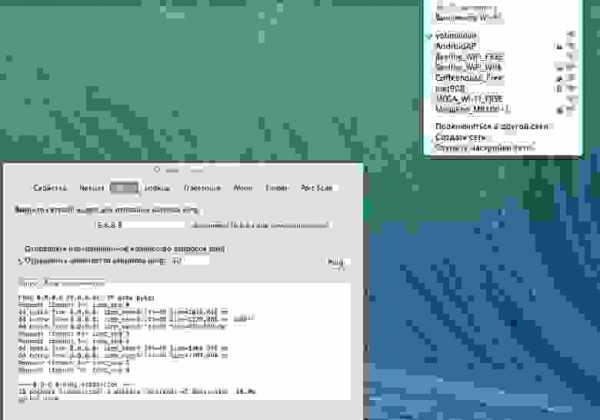
Бесплатный Wi-Fi
Помимо результатов для Yota иллюстрация выше показывает еще одно интересное явление – целых три сети бесплатного Wi-Fi. На практике нам ни к одной из этих сетей подключиться не удалось – кризис емкости касается сетей Wi-Fi в той же мере, если не больше, чем сотовых сетей.
Наличие сети Wi-Fi с SSID “AndroidAP” вероятнее всего свидетельствует о том, что кроме нас кто-то еще на фудкорте не смог подключиться к бесплатному Wi-Fi и предпочел «раздать» Wi-Fi с телефона.
Также отметим сеть Wi-Fi с SSID “Megafon_MR100-1” – это название мобильного маршрутизатора 2G/3G/LTE в Wi-Fi брендированного для Мегафона. Вероятно, кому-то из посетителей торгового центра больше, чем нам, повезло с подключением к сети этого оператора, что лишний раз свидетельствует в пользу гипотезы о перегрузке сети.
МТС
2G – покрытие сети есть, уровень сигнала максимальный, модем подключен к сети. Speedtest не может подключиться к серверу, пинг не ходит. Мобильный интернет фактически отсутствует.
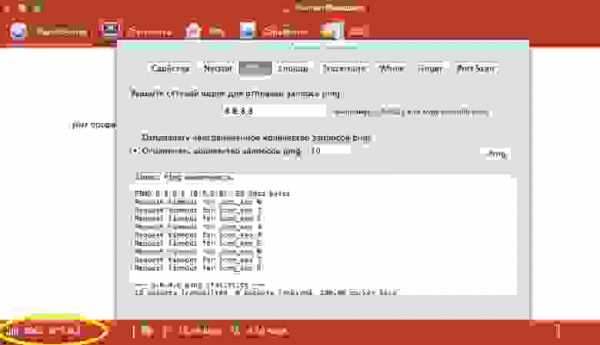
3G – то же самое, что и 2G

В сети 4G/LTE МТС мы зафиксировали приличную скорость (см. иллюстрацию ниже).

Повторили измерение, скорость нормальная и относительно стабильная, что может свидетельствовать о ненагруженной сети.
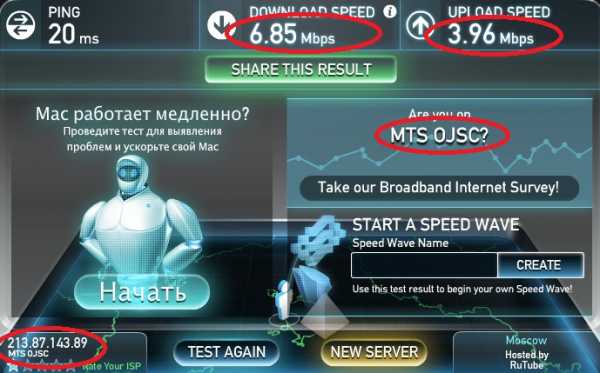
В целом мы склонны объяснять хорошие результаты LTE от МТС малой распространенностью абонентского оборудования по сравнению с 3G и LTE от Yota. Напомним, что МТС и Мегафон используют в Москве и области уникальный для России вариант TD-LTE в частотном диапазоне 2595-2620 МГц.
Резюме
Итак, кризис емкости сотовых сетей в конкретно взятом торговом центре – это реальная проблема, с которой сталкиваются все сотовые операторы московского региона. Ключевой симптом – очень низкая или нулевая скорость передачи данных при высоком уровне сигнала.
Да. Шейпинг, компрессия и кеширование трафика, радиочастотный спектр, LTE и LTE-A, Wi-Fi offload, а также фемтосоты, пикосоты, микросоты, метросоты и (кроме шуток) наносоты – обо всем этом в следующей статье.
Всех с новогодними праздниками!
причины медленной работы 4G интернета
Скорость интернета помогает однозначно определить, насколько быстро будет выполняться загрузка веб-страниц, скачивание и загрузка файлов большого объема, каково будет качество соединения. Это важный показатель для всех мобильных и домашних операторов. Рассматриваемый оператор не является исключением. Иногда МТС плохо ловит интернет и с этим нужно разбираться. В этом материале будет рассказано, почему тормозит интернет МТС, и почему телефон или модем МТС показывает «4G», но интернет все равно медленный.
Проверка скорости МТС интернет
Чтобы точно и без лишних проблем проверить скорость соединения с интернетом, можно воспользоваться рядом специализированных приложений или онлайн-сервисов. Важно получить информацию о скорости именно в тех местах и в то время, когда человек чаще всего сталкивается с проблемами и медленной прогрузкой страниц или видео.
Самым популярным тестом на сегодняшний момент является Speedtest by Ookla. Воспользоваться им можно онлайн, но лучше скачать специальное приложение на свой мобильный. После теста можно получить три основных показателя: скорость загрузки, скорость выгрузки и пинг.
Также можно воспользоваться сервисами от компании «Яндекс» или speed.dip.ru. В последнем случае для проверки потребуется ввести свой IP и начать тест. Все дело в том, что сервис функционирует на основе метода вычисления адресов.
Даже через официальный сайт МТС проверить скорость не составит труда. Достаточно зайти во вкладку «Тест скорости» и указать на карте свой приблизительный адрес для достижения максимально точных результатов измерений.
Важно! Перед началом любой проверки нужно остановить скачивание любых файлов, включая торренты, закрыть все сетевые программы и браузеры, которые могут обновляться через интернет или взаимодействуют с ним напрямую.
Возможные проблемы со скоростью: почему низкая скорость интернета МТС и причины падения
Стоит понимать, что почти всегда фактическая скорость доступа в сеть в 2 или даже в 3 раза ниже той, которую заявлял оператор в качестве максимальной. К тому же проверка не всегда оказывается очень точной, так как на нее влияет множество факторов. Если оказалось, что скорость падает, то причину этого нужно искать не только на стороне провайдера, но и у себя. На это влияют: технические характеристики мобильного устройства, зона покрытия, местонахождение, погодные условия, рельеф местности и многие другие факторы.
Важно! На скоростные характеристики также влияет забывчивость пользователя, который исчерпал суточный лимит трафика, а также его скорость движения. В процессе перелета или поездки скорость может упасть из-за появления помех и прочих моментов.
Почему 4G работает медленнее, чем 3G
4G – новый и актуальный стандарт мобильной связи, на которые перешли уже все развитые операторы. По сравнению с предыдущим стандартом 3G он обладает более внушительной пропускной способностью и качеством связи. В теории LTE всегда больше UMTS по скорости и качественным показателям. На практике же все бывает наоборот. Все дело в том, что переход от 4G к 3G происходит в том случае, если сигналов нового стандарта недостаточно для стабильного соединения с интернетом.
Часто люди жалуются, что 3G у них работает быстрее, чем LTE. Это частое явление, когда человек живет за городом или в отдалении от Москвы и зона покрытия 4G в его регионе представлена слабо. Теоретически можно к нему подключиться, но стабильность и скоростные показатели будут значительно ниже, чем у 3G, который покрывает всю домашнюю область.
Как увеличить скорость интернета МТС
Первое, что нужно сделать – проверить максимальную скорость интернета по своему тарифу. Если она низкая по определению, то можно обратиться к поставщику услуг и попросить перевести сим-карту на более дорогой и скоростной тарифный план («Безлимитище», «Тарифище» и т. д.). Если же скорость упала резко, то нелишним будет посмотреть остаток трафика предоставляемого пакета. Делается это путем звонка консультанту, USSD-командой или через личный кабинет на официальном сайте (мобильное приложение «Мой МТС»).
Важно! Увеличить же скорость можно и специальными дополнительными услугами. Наиболее популярная – «Турбо-кнопка». Она позволяет снять все ограничения и пользоваться максимальной скоростью в течение определенного промежутка времени или в определенном диапазоне гигабайт.
Что делать, если мобильный интернет МТС не работает
Если абонент проверил все варианты по увеличению скорости, которые были описаны выше, но она все равно остается почти на нуле, или интернет вообще не подключается, то стоит обратить внимание на такую проблему, как вирусы и вредоносные программы.
Часто люди скачивают приложения не в официальном магазине Play Market, чем подвергают себя опасности. Материалы, которые распространяются на сторонних ресурсах, могут быть заражены вирусами, майнерами и прочими нежелательными программами. Они способны не только нагружать телефон вычислениями и воровать пароли, но и отключать или ограничивать доступ в интернет.
Важно! Для решения этой проблемы следует немедленно просканировать телефон встроенным или установленным антивирусом и удалить все файлы, которые он посчитает зараженными. В крайнем случае выполняют сброс всей системы, заранее сохранив все важные документы.
Как ускорить мобильный интернет МТС
Самым простым способом по повышению скорости доступа к сети на МТС является изменение настроек самой сети. Если человек находится в зоне покрытия 4G, но часто его гаджет переходит в 3G-режим, то следует:
- Перейти в настройки телефона.
- Выбрать свою сим-карту МТС или пункт «Настройки передачи данных».
- Установить приоритетное соединение с сетью – «4G».
- Запретить подключаться к другим стандартам.
- Сохранить настройки.
Иногда нужно делать наоборот: если 4G нестабилен, то приоритет ставят на 3G.
Важно! Порой это оказывается единственным верным решением наладить качество сети и повысить ее скоростные показатели.
Куда звонить
Если все методы были уже испробованы, тогда следует спросить совета у самого оператора. Для этого существует специальный контактный центр, через который можно связаться с оператором. Номера таковы:
- 0890, если звонок осуществляется с сим-карты оператора.
- 88002500890 при наборе со стационарного телефона или номеров других компаний.
- +74957660166, если человек находится в роуминге.
Важно! Есть ряд других способов связаться с консультантом. Например, можно оставить заявку на официальном сайте, но телефонный звонок является наиболее быстрым и надежным методом решения любых проблем с сетью.
Таким образом, здесь было рассмотрено, что делать, если на МТС медленный интернет. Не стоит паниковать, ведь большинство ошибок можно быстро решить самостоятельно. Если МТС стал плохо ловить безлимитный или пакетный интернет, то следует проверить смартфон на вирусы или проверить баланс своего счета. Мобильная сеть и интернет в доме или квартире также могут «глючить» из-за погодных условий и рельефа местности.
Подгорнов Илья ВладимировичВсё статьи нашего сайта проходят аудит технического консультанта. Если у Вас остались вопросы, Вы всегда их можете задать на его странице.Медленный (тормозит) интернет (3g / 4g / Wi-Fi) на Айфоне: основные причины
Для многих из нас смартфон является основным средством доступа к «Всемирной паутине», поэтому скорость интернета на мобильном устройстве имеет весьма важное значение. Однако временами скорость мобильного интернета может существенно снижаться, что выражается в медленной загрузке страниц в браузере, скачивании файлов или задержках при воспроизведении видео и аудио. Подобные ситуации могут возникать по ряду причин, например, из-за неправильного расположения домашнего маршрутизатора, проблем с общественной сетью Wi-Fi или неполадок у оператора связи.
♥ ПО ТЕМЕ: Не работает GPS на iPhone, как исправить.
Медленный интернет — неправильная организация беспроводной связи в домашней сети
Неподходящее расположение домашнего маршрутизатора – одна из распространенных нестабильного или слабого беспроводного сигнала. Радиус действия сигнала Wi-Fi составляет примерно 150 м в условиях местности без преград и 50 м в помещении. Крупные физические объекты (стены, двери, полы, объемные шкафы и т.д.) могут блокировать сигнал, поэтому если вы находитесь на большом расстоянии от маршрутизатора, например, в самой дальней комнате или за пределами дома, мощность сигнала значительно снижается.
Не стоит размещать Wi-Fi маршрутизатор в нишах, закрытых шкафах или за какими-либо объемными (толстыми, широкими) предметами.
Мощность сигнала Wi-Fi можно проверить по значку в строке состояния в смартфоне – если он «заполнен» полностью, значит, сигнал мощный и низкая скорость интернета имеет другую причину, а если он «пуст» — сигнал слабый. Попробуйте подойти ближе к маршрутизатору и скорость интернета должна возрасти. Если сигнал по-прежнему останется слабым, значит, вы разместили маршрутизатор не в том месте.
Кроме того, уровень Wi-Fi сигнала можно проверить при помощи различный приложений. Чем ближе уровень сигнала к нулю, тем лучше, например, значение -43 dBm лучше, чем -57 dBm.
♥ ПО ТЕМЕ: Как передать гостям пароль от Wi-Fi, при этом не называя его (QR-код).
Тормозит интернет — перегрузка в сети Wi-Fi (поменяйте канал)
Еще одной причиной медленного интернета может быть перегрузка в сети Wi-Fi. Маршрутизаторы передают сигнал по определенному локальному каналу, однако, если роутеры ваших соседей используют тот же канал, происходит перегрузка в сети и в итоге скорость интернета падает у всех. Это может стать значительной проблемой, особенно в многоквартирных зданиях, где большое число маршрутизаторов располагаются на сравнительно небольшой территории. В такой ситуации стоит использовать утилиты, которые сканируют близлежащие сети Wi-Fi и определяют используемые ими каналы. Таким образом можно выяснить, какой из каналов в вашей среде используется меньше всего, и настроить Wi-Fi соответствующим образом.
В случаях, указанных ниже на сриншотах, для настройки Wi-Fi следует выбрать 11, 12, 13 или 14 канал:
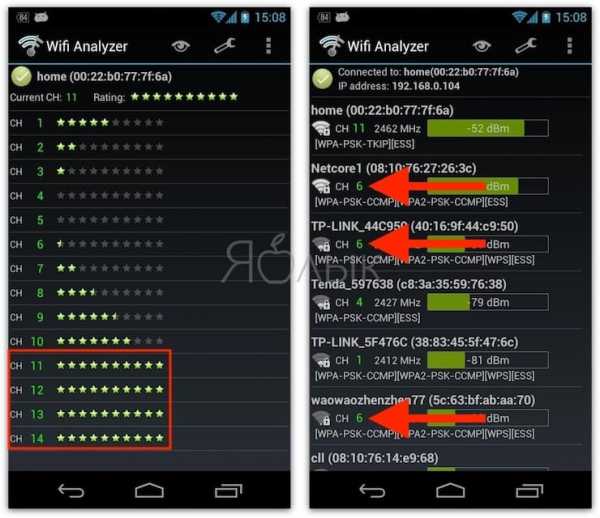
А в этом случае, 11 канал перегружен:
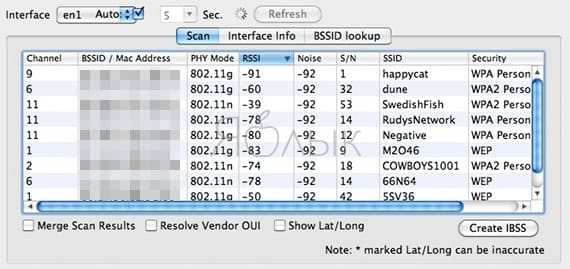
К сожалению, для iOS такого приложения нам найти не удалось, приводим ссылки для Mac и Android:
♥ ПО ТЕМЕ: Почему не нужно закрывать (выгружать) приложения на iPhone и iPad из панели многозадачности.
Медленный интернет на iPhone — бытовая техника может служить источником помех для сигнала Wi-Fi
Микроволновые печи, беспроводные дверные звонки, телефоны и другая техника может служить источником помех для сигнала с маршрутизаторов, работающих на частоте 2,4 Ггц. Большинство современных роутеров поддерживают как частоту 2,4 Ггц, так и 5 Ггц.

В последнем случае беспроводной сигнал менее подвержен помехам, поэтому лучше изменить настройки маршрутизатора для работы в диапазоне 5 Ггц. Но прежде убедитесь, что все ваши приборы поддерживают данную частоту. Маршрутизаторы, не поддерживающие два или три диапазона, не смогут переключаться между ними, поэтому нужно выбирать одну частоту. Если вы все же решили остановиться на диапазоне 2,4 Ггц, убедитесь, что роутер расположен подальше от устройств, которые могут создавать помехи.
♥ ПО ТЕМЕ: В каком смартфоне самая лучшая камера в 2020 году – Топ 10.
Тормозит интернет — вы подключены к медленной сети
Одна из наиболее очевидных причин низкой скорости интернета – подключение к медленной сети. В домашней сети на скорость интернета могут влиять другие приложения и устройства, которые делят между собой полосу пропускания. На скорость интернета влияет трансляция фильмов, загрузка видео или установка обновлений операционной системы, которую могут производить ваши родственники, друзья или соседи, пользующиеся вашей Wi-Fi-точкой.
При использовании общественной сети Wi-Fi скорость интернета может варьироваться. Существует огромное количество публичных сетей Wi-Fi, к которым произвольно подключается мобильное устройство. Подключение может сохраняться даже в том случае, если вы оказались в зоне действия другой сети. То есть, если ваша любимая кофейня предлагает отличный Wi-Fi, это не значит, что вы каждый раз будете подключаться к данной сети.

В таком случае вы можете указать приоритетные сети Wi-Fi в настройках своего iPhone или Android-смартфона. Таким образом устройство всегда будет подключаться к выбранным беспроводным сетям и только в крайнем случае к другим бесплатным Wi-Fi-точкам доступа.
Для того чтобы iPhone или iPad автоматически подключался к выбранной сети, перейдите в по пути Настройки → Wi-Fi, выберите сеть и установите переключатель Автоподключение в положение Включено. Соответственно, положение Выключено запретит устройству автоматически подключаться к этой Wi-Fi сети.
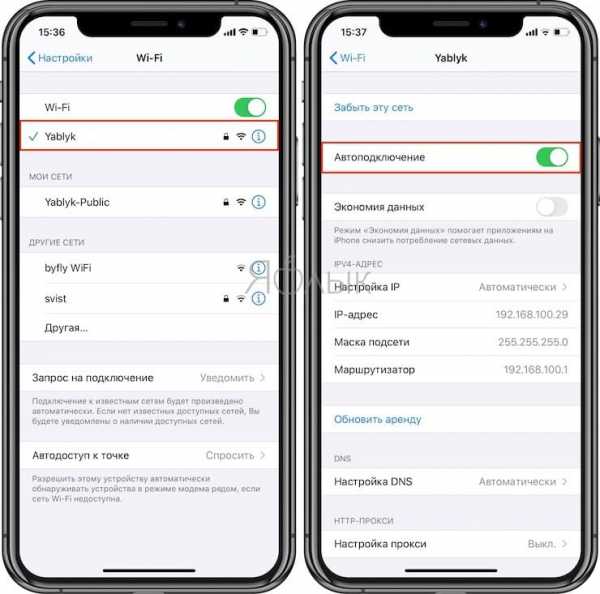
♥ ПО ТЕМЕ: Как включить Режим модема и раздать интернет (Wi-Fi) с iPhone или iPad.
Слабый интернет — вы используете медленный VPN-сервис
Эксперты в области кибербезопасности рекомендуют использовать VPN при подключении к бесплатным сетям Wi-Fi. Такие сервисы шифруют соединение между вашим смартфоном и точкой доступа, предотвращая перехват данных. Однако не многие знают, что VPN-приложения могут влиять на скорость интернета, особенно бесплатные. Если наблюдаете замедление, попробуйте временно отключить VPN и посмотрите, изменится ли ситуация.
Большинство лучших VPN-провайдеров выпускают платные приложения для iPhone и Android, которые предлагают более высокую скорость по сравнению с бесплатными альтернативами, а также более безопасны.
♥ ПО ТЕМЕ: 70 интересных фактов об IT-технологиях.
Тормозит мобильный интернет на iPhone – слабое покрытие 3G / 4G (LTE)
Большинство владельцев мобильных устройств предпочитают использовать Wi-Fi, а не мобильный интернет в целях экономии денег и заряда батареи. 4G позиционируется как высокоскоростной мобильный интернет, однако это не всегда соответствует действительности. На мощность сигнала могут влиять различные факторы, например, расстояние до ближайшей сотовой вышки, то, где вы находитесь (на улице или в помещении) и даже погодные условия. В ряде случаев вам придется вернуться к более медленному 3G-интернету, а в некоторых и вовсе остаться без него.
Например, вы проживаете в крупном городе и постоянно пользуетесь сетью 4G LTE. Соответственно в Настройках iPhone в разделе Сотовые данные → Параметры данных → Голос и данные вы установили параметр LTE (4G), но на выходных вы уехали на окраину города, где сигнал 4G очень слабый. В этом случае, необходимо переключить настройки iPhone на работу с 3G или 2G.
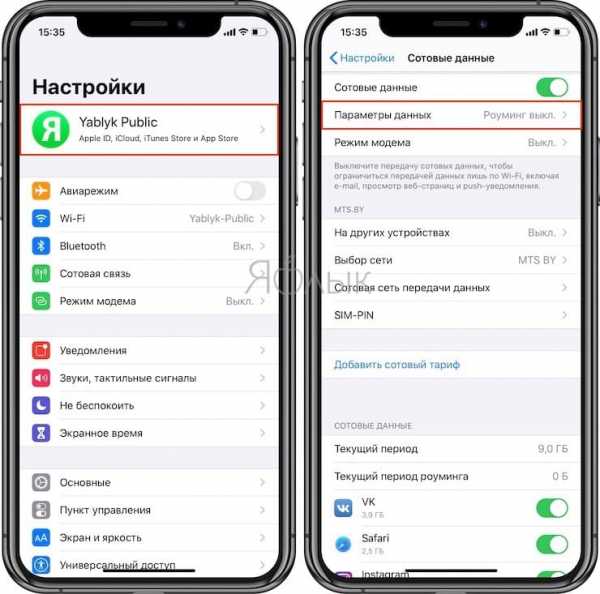
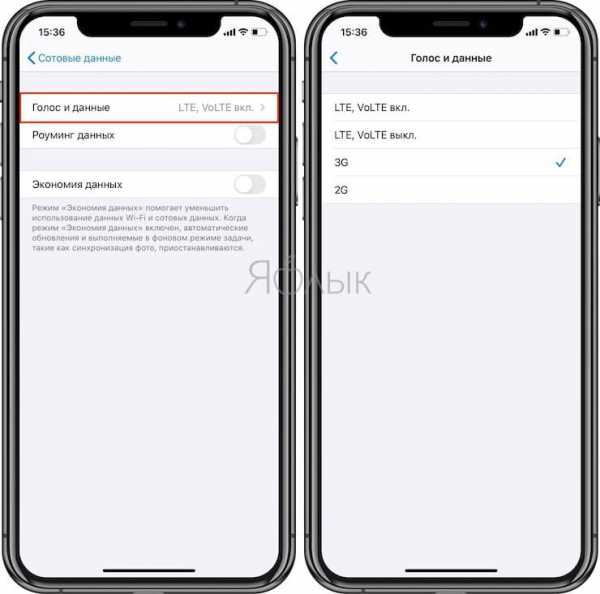
♥ ПО ТЕМЕ: Как уменьшить расход мобильного трафика на iPhone. 13 советов.
Медленный интернет — ваш смартфон недостаточно производителен

Медленный интернет может быть признаком того, что ваш смартфон не справляется с задачей. Для работы приложений и веб-сайтов с годами требуется все больше ресурсов, поэтому аппаратное обеспечение устаревших или бюджетных смартфонов с менее производительными процессорами и небольшим объемом ОЗУ может «тормозить» при обработке интернет-страниц или графики в онлайне-игре. В итоге кажется, что скорость интернета снизилась, хотя в действительности это не так.
Подобные проблемы могут наблюдаться даже на новеньких дорогих смартфонах, если вы работаете с большим количеством приложений, которые потребляют значительные объемы трафика. Замедлить работу смартфона могут также устаревшие или плохо написанные приложения, поэтому используйте новые версии программ, деинсталлируйте ненужные и следите за тем, каким приложениям разрешаете работать в фоновом режиме.
Смотрите также:
что делать, если не устраивает скорость мобильного интернета
15 окт. 2021 г., 13:41
Если на вашем смартфоне или планшете начал плохо работать мобильный интернет, воспользуйтесь нашей инструкцией. Специалисты МТС рассказали, что делать, если интернет не работает совсем или работает медленно.
1. Когда мобильный интернет не работает, то может помочь перезагрузка смартфона. Проверьте регистрацию телефона в сети. Если на индикаторе состояния сети вверху экрана стоит крестик, значит, соединения нет. Если перезагрузка не помогла, смените местоположение – например, выйдите на улицу. Иногда сигналу сотовой связи сложно пробраться в закрытые помещения, лифты, здания с толстыми стенами.
2. Проверьте баланс телефона. Наберите *100# вызов. Баланс либо высветится в появившемся окне, либо вам придёт SMS. Если баланс нулевой или отрицательный, пополните его, чтобы вновь начать пользоваться мобильным интернетом. При отрицательном балансе вы не сможете выйти в интернет, даже если пакет трафика ещё не потрачен. Также баланс телефона вы можете увидеть в приложении оператора, например, в «Мой МТС» на стартовой странице.
3. Если интернет работает, но слишком медленно, прежде всего проверьте, какой значок мобильного интернета – Edge, 3G/H/H+, 4G/LTE. Если это Edge, значит, медленный интернет здесь именно из-за него. А точнее, из-за того, что телефону не удаётся поймать сигнал сети со скоростным интернетом.
4. Если телефон подключился к 4G (LTE), но интернет всё равно медленный, нужно обратить внимание сколько «палочек» сети горит в значке состояния сети. Чем их больше, тем лучше должен быть сигнал, и наоборот. При низком уровне сигнала попробуйте подойти к окну, если вы в квартире или офисе, или выйти на улицу. Иногда мобильный интернет может какое-то время работать медленнее, например, в часы пик в транспорте или во время массовых мероприятий. Скорее всего это связано с повышенной нагрузкой на сеть в этом месте.
При развитии сети специалисты МТС анализируют изменения трафика и точечно модернизируют оборудование там, где это необходимо. В результате за последний год скорость 4G-интернета в Московской области выросла в среднем на 20%. На практике это означает ещё более быструю отправку тяжёлых файлов по электронной почте, загрузку видео и игр в высоком качестве.
Вы можете проверить покрытие сети МТС в нужном вам месте на специальной странице на сайте оператора. В целом за пределами МКАД покрытие сети 4G МТС превышает 90%, а в четверти населённых пунктов в области приблизилось к 100%.
5. Если и сигнал сети есть, и интернет, судя по значку, должен быть быстрым, а страница так и не грузится, значит, проблема в другом. Проверьте, не закончился ли пакет трафика на вашем тарифе. Проще всего это сделать с помощью приложения «Мой МТС». Откройте приложение, и на главном экране вы увидите, сколько гигабайт трафика у вас осталось до конца оплаченного периода.
6. Если пакет трафика не закончился, но интернет работает медленно, нужно разобраться, как именно это происходит — вообще всегда, во время работы в вашем браузере или, например, в определённом приложении. Проблема может быть на стороне создателя приложения (например, ведутся работы по обновлению) – придётся просто подождать, или в работе браузера – тогда попробуйте зайти на нужный сайт через другой браузер.
Если с помощью советов из подборки улучшить скорость мобильного интернета так и не удалось, обратитесь к своему оператору. Абоненты МТС могут это сделать в любом ближайшем салоне связи МТС или задать вопрос в чате в приложении «Мой МТС».
Источник: http://in-korolev.ru/novosti/obschestvo/korolyovcam-na-zametku-chto-delat-esli-ne-ustraivaet-skorost-mobilnogo-interneta
90 000 У вас медленный интернет? Вот пять наиболее распространенных причин.В современном мире высокоскоростной интернет является незаменимым инструментом, необходимым для работы, учебы и развлечений. К сожалению, даже самое быстрое соединение иногда может быть медленнее. Почему медленный интернет? Узнайте о 5 самых распространенных причинах медленного интернета.
Состояние инфраструктуры
Сначала убедитесь, что инфраструктура подключения к Интернету технически исправна. Если маршрутизатор или посылает необычные сигналы, стоит проверить руководство, чтобы узнать, не является ли это признаком того, что маршрутизатор был поврежден .
Также проверьте, не проколот ли в каком-то месте сетевой кабель , подключенный к роутеру или . Незначительная неисправность кабеля не может привести к отключению от сети, но может снизить скорость сети.
Параметры и конфигурация устройства (например, ноутбук)
Знаете ли вы, что не каждое устройство способно работать с высокой скоростью интернета? Например, старые телефоны часто могут подключаться только к сетям 2G и 3G, что обеспечивает базовую связь , но не позволяет использовать высокоскоростной интернет, который на самом деле работает в сетях 4G и 5G.Смартфоны или ноутбуки также могут поддерживать только более старые стандарты Wi-Fi, что также затрудняет достижение высоких скоростей.
Читайте также: Узнайте, как ускорить интернет на телефоне >>
Конфигурация устройства, которое вы используете для просмотра веб-страниц, также влияет на скорость интернета. Убедитесь, что на установлены последние драйвера для сетевой карты .
Проблемы с отображением некоторых веб-страниц также могут быть вызваны стороной используемого вами веб-браузера .
Наконец, различные приложения и программы , которые подключаются к Интернету, запускаются автоматически при запуске системы и загружают сеть без ведома пользователя, а также быстрее разряжают батарею.
Вредоносное ПО
Все устройства, подключенные к Интернету, подвержены заражению вредоносными программами, такими как вирусы, трояны, шпионское ПО, рекламное ПО или программы-вымогатели. Замедляет работу компьютера , что затрудняет эффективное использование Интернета.Чтобы убедиться, что на вашем устройстве нет нежелательных программ, просканируйте его хорошей антивирусной программой и включите Cyber Shield.
Проверьте, как обеспечить интернет-безопасность >>
Расположение модема
Если вы используете Wi-Fi, помните, что мощность его сигнала зависит от соответствующего расположения маршрутизатора . Все физических препятствий , таких как стены, мебель и стояки, ослабят сигнал, посылаемый маршрутизатором, что приведет к падению скорости интернета.Для того, чтобы сигнал Wi-Fi достигал всех комнат в доме, роутер должен быть расположен на высоте (минимум 1,2 метра), возможно на открытом месте и желательно в центральной точке квартиры . Рядом с роутером также не должно быть других электронных устройств — их работа может мешать сигналу Wi-Fi.
Читайте также: Бесплатный Wi-Fi интернет - в чем проблема >>
Смотрите, почему реальные значения, достигнутые в тесте скорости, могут не соответствовать тем, о которых вы читали в описании роутера или которые вы ожидаете при заказ определенного интернет-предложения .Возможности модема и покрытие Wi-Fi Новая версия программного обеспечения, которую вы найдете на веб-сайте производителя, часто предлагает лучшее качество интернет-соединения. Иногда возможности роутера недостаточны по отношению к параметрам сети - в такой ситуации необходимо заменить роутер.
Современные устройства должны поддерживать обе частоты Wi-Fi (2,4 ГГц и 5 ГГц) и лучше всего автоматически использовать ту, которая более эффективна на данный момент. Если у вас есть квартира или дом с большей площадью, также может случиться так, что диапазон Wi-Fi от роутера будет слишком слабым , чтобы иметь возможность наслаждаться хорошим соединением в любом месте.
Если вы используете Orange Internet, уровень сигнала можно усилить с помощью Smart Wi-Fi Box - устройства, которое выбирает лучшую частоту сигнала 2.4 или 5 ГГц в соответствии с вашим оборудованием и автоматически подключается к нему.
Узнайте, как усилить сигнал Wi-Fi >>
Как ускорить интернет? Практические советы
Рецепты увеличения скорости интернета зависят от того, что может тормозить интернет в данный момент. Если вы хотите точно узнать, почему у вас медленный интернет, вам следует запустить методом проб и ошибок . Следуйте приведенным ниже советам о том, как ускорить Wi-Fi и после каждой операции. проверьте скорость интернета с помощью теста скорости , доступного онлайн.
- Проверьте параметры оборудования , на котором вы используете Интернет (например, ноутбук или телефон), и модема. Возможно, вы обнаружите, что для более быстрого подключения вам необходимо заменить свои устройства на более новые (поддерживающие две частоты и новые стандарты Wi-Fi; также стоит познакомиться с технологией агрегации диапазонов, которая увеличивает скорость LTE).
- Обновите драйверы для сетевого адаптера в вашем оборудовании. На устройствах Windows их можно обновить с помощью системного диспетчера устройств.
- Проверьте на наличие актуального интернет-браузера . Если вы привыкли к Internet Explorer по привычке, попробуйте другие, более мощные браузеры (Chrome, Firefox или Opera), чтобы увидеть, насколько лучше загружаются веб-страницы.
- Проверьте загрузку сети приложений и программ, которые автоматически запускаются при запуске системы . Нужную статистику вы найдете в диспетчере задач, во вкладке «сеть». Выключите все программы, которые вы не используете.
- Удалите любое вредоносное ПО . Также стоит принимать профилактические меры. Правильно настроенный брандмауэр и регулярно обновляемая антивирусная программа и использование CyberTar позволят вам более безопасно пользоваться Интернетом в будущем.
- Убедитесь, что правильно расположен в соответствии с указаниями в шаге 4. Прежде всего, не кладите устройство в сторону, в закрытый шкаф или на пол.
- Убедитесь, что параметры роутера позволяют в полной мере использовать интернет, предлагаемый вашим оператором. Если нет - замените роутер на более качественный и новый.
- Если роутер не покрывает всю квартиру или дом, используйте повторитель Wi-Fi , который перехватывает и усиливает сигнал Wi-Fi. Лучшим решением являются надстройки, которые вместе с маршрутизатором создают интеллектуальную систему, которая прозрачно для пользователя выбирает точку доступа (маршрутизатор или повторитель) и диапазоны (2,4 ГГц или 5 ГГц), обеспечивающие лучшую доступность в заданном месте и времени.Примером может служить адаптер Smart Wi-Fi Box , доступный в Orange, который работает с маршрутизатором FunBox .
- Если вы подозреваете повреждение инфраструктуры , обратитесь к своему интернет-провайдеру. Сервисные инженеры должны отремонтировать или заменить неисправное оборудование.
У вас все еще медленный интернет? Если текущей скорости вам недостаточно, смотрите предложение Orange. Проверьте, насколько быстрым может быть Интернет в вашем доме >>
.Проверьте как ускорить интернет на телефоне
Падение скорости интернета в телефоне может быть вызвано разными причинами. Иногда достаточно оптимизировать несколько настроек на вашем устройстве, чтобы ускорить интернет. Однако помните, что этого решения может быть недостаточно, если ваш смартфон не имеет нужных параметров или если в вашем районе много пользователей, использующих одну базовую станцию. Проверьте, на что обратить внимание, если вы хотите ускорить интернет на своем телефоне.
Параметры телефона
Начнем с того, что не каждый смартфон приспособлен для поддержки действительно высоких скоростей интернета .Если вы используете модель, выпущенную несколько лет назад, или телефон с базовыми функциями, у вас может не возникнуть проблем с просмотром веб-сайтов или использованием основных приложений, но работа с более сложными функциями, потоковое воспроизведение фильмов или онлайн-игры и связанные с этим задержки могут вас расстроить.
Чем это вызвано? Старые телефоны иногда подходят только для сетей 2G и 3G, которые обеспечивают базовую связь, но не позволяют использовать высокоскоростной интернет, который на самом деле работает в сетях 4G и 5G.
Решение — заменить телефон на более новую модель , которая подключается к сети 4G LTE или 5G.
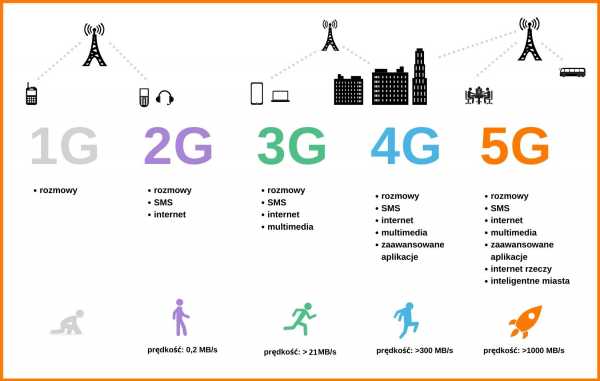
Если вам важна действительно высокая скорость интернета, также проверьте, поддерживает ли ваш смартфон технологию объединения диапазонов . Позволяет увеличить скорость интернета в телефоне до 600 Мбит/с (теоретическое значение доступно в Orange).
Читайте также: Хотите быстрый интернет на телефоне? Смотрите какой смартфон выбрать >>
Помните, что быстрая и плавная работа телефона также зависит от объема его оперативной памяти и производительности процессора. Если вы не знаете, какой смартфон выбрать, вы можете воспользоваться Orange Comparison Tool, в котором вы сможете проверить наиболее важные параметры выбранных моделей.
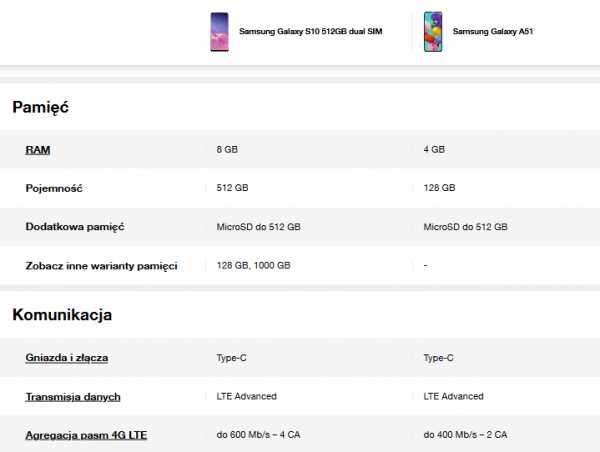
Диапазон и возможности мобильной сети
Скорость интернета в вашем телефоне также зависит от инфраструктуры и технологий вашего мобильного оператора . На карте покрытия оператора вы можете проверить, находится ли место, где вы хотите использовать Интернет, , в зоне действия сети 4G или 5G.
Например, 99% населения Польши находится в зоне действия сети 4G LTE Orange, а сети #hello5G на частоте 2100 МГц — почти 6 миллионов человек. В настоящее время ни у кого нет большего покрытия 5G в Польше .
На нашей карте покрытия вы также можете проверить , можете ли вы использовать технологию агрегации диапазонов в вашем регионе - она уже поддерживается более чем 9000. наши базовые станции.
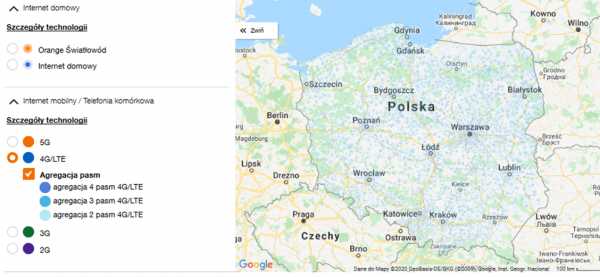
Читайте также: Лучшая сотовая сеть? Узнайте, почему Orange является сетью № 1 >>
Помните, однако, что качество сети, которую вы, наконец, испытаете на своем телефоне, также зависит от факторов, не зависящих от оператора .Это, например, плотность населения, топография или уже обсуждавшийся тип используемых пользователями смартфонов.
Настройки в телефоне
Если скорость передачи падает несмотря на то, что у вашего смартфона хорошие параметры для высокоскоростного интернета и вы находитесь в зоне действия сети, вы можете попробовать ускорить интернет с помощью нескольких настроек.
- Настройка подключения LTE
Даже если ваш смартфон поддерживает 4G, тип сети по умолчанию — 3G.В настройках телефона включите режим автоматического подключения с LTE/3G/2G .
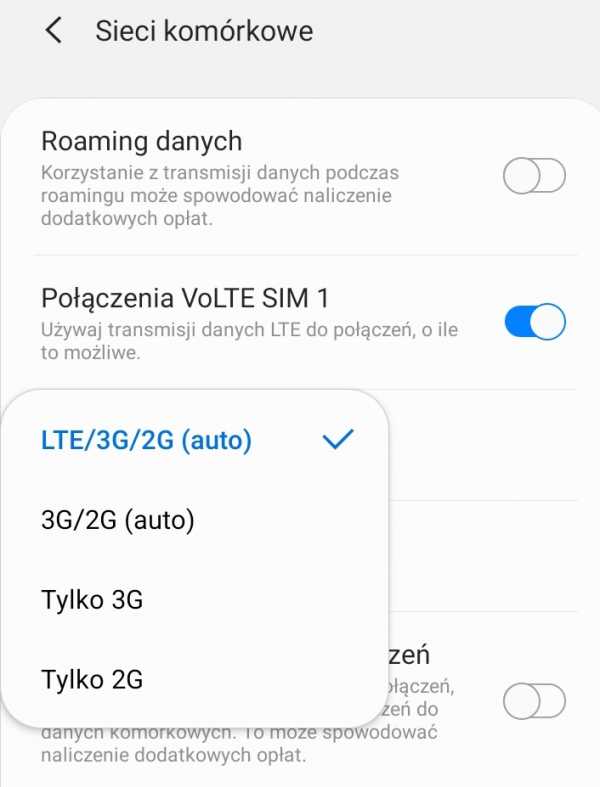
- Сохранить данные в браузере
Если у вас возникли проблемы с медленным открытием страниц в Chrome, вы можете оптимизировать его настройки. В настройках вы найдете вкладку Экономия трафика / Облегченная версия. При включении этой опции страниц будут открываться в сжатом виде (будет видна самая важная информация на странице).Благодаря этому телефон будет использовать намного меньше передачи, а страницы будут загружаться быстрее .
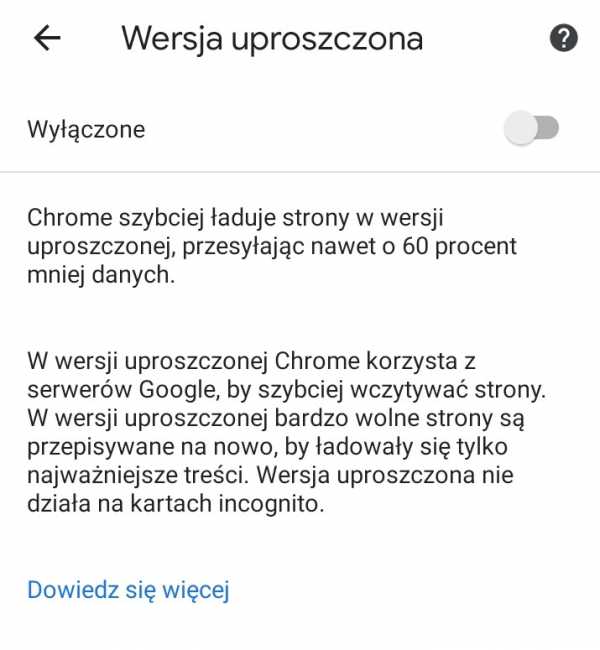
- Проверить, какие приложения работают в фоновом режиме
Иногда мы устанавливаем на телефон приложения, которые потом редко используем. Стоит проверить, что они не работают в фоновом режиме и не потребляют вашу передачу данных.
В настройках подключения вы найдете вкладку Счетчик данных и в ней Использование сотовых данных (эти названия могут отличаться в зависимости от системы).В списке вы увидите приложения, которые потребляют данные во время работы в фоновом режиме. Вы можете снять этот флажок, чтобы приложения не использовали диапазон LTE без необходимости. Вы можете обнаружить, что некоторые приложения стоит просто удалить .
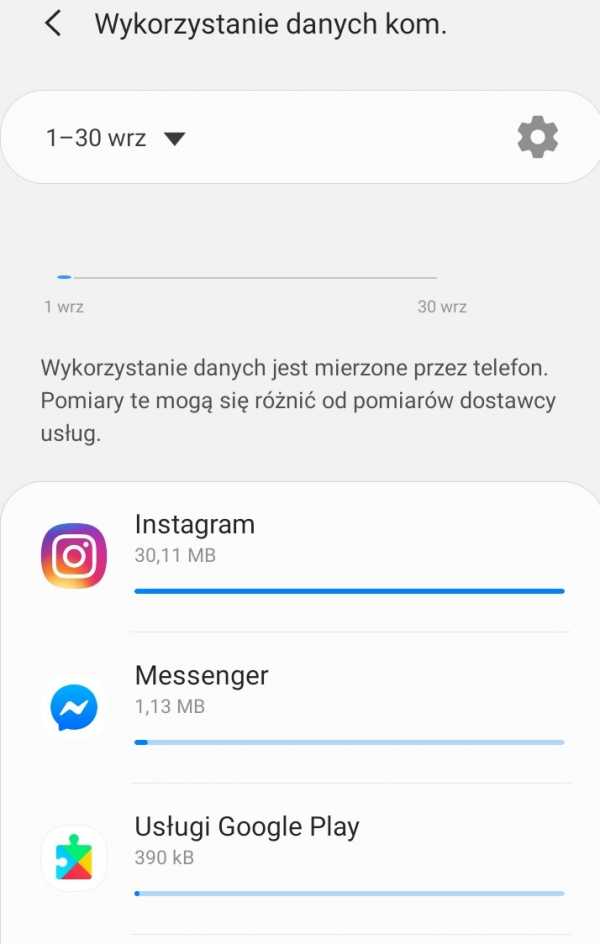
- Используйте приложения версии Lite
Если вы часто используете приложения социальных сетей, вы можете установить их версии Lite (например, Facebook Lite или Messenger Lite).Таким образом, будет использовать значительно меньшую полосу пропускания и увеличит скорость других приложений .
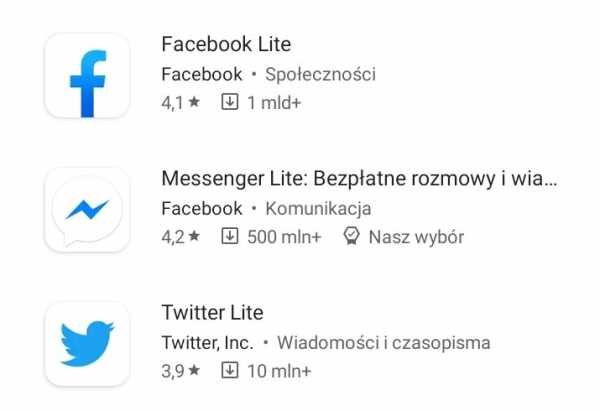
Как удаление ненужных приложений, так и установка их облегченных версий позволит увеличить не только скорость интернета на телефоне, но и внутреннюю память устройства. Вы наверняка заметите, что благодаря этому смартфону работает более эффективно и не слишком быстро разряжается.
Читайте также: Как увеличить память в телефоне? Что делать, если на диске недостаточно места? >>
.Что такое Orange Cyber Shield?
Знаете ли вы, что каждый день в мире происходят тысячи организованных кибератак? Все чаще их жертвами становятся не крупные корпорации, а малый бизнес и частные пользователи Интернета. Хакеры получают пароли к нашим банковским счетам, блокируют доступ к устройствам. Масштабы этого явления постоянно растут. Вы можете защитить себя от него? Один из способов повысить защиту от интернет-атак — включить CyberTar.
Что такое киберщит?
Cyber Shield — это механизм, который работает на устройствах, подключенных к стационарной или мобильной сети Orange. Обнаруживает интернет-угрозы и блокируются до того, как они достигнут нашего компьютера или смартфона.
CyberShield повышает безопасность, в т.ч. против атак и вредоносных программ, таких как фишинг и программы-вымогатели. Последствиями их могут быть даже:
- потеря денег с банковского счета,
- кража удостоверения и использование его для вымогательства,
- блокировка
7
8 обмен на выкуп
7 устройства
- частная кража фото для шантажа.
Читайте также: Самые популярные угрозы в Интернете - смотрите, чего опасаться >>
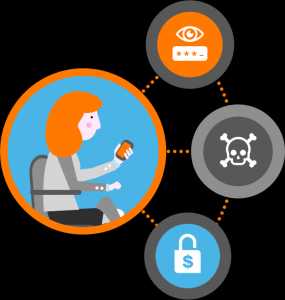
CyberShield или антивирус
CyberShield, в отличие от антивирусных программ, не требует нужно установить, поэтому не тормозит устройство и не жрет батарею . Также работает намного быстрее большинства антивирусов и не требует обновления - имеет постоянный доступ к актуальной базе опасных сайтов и угроз не только по стране, но и по всему миру.
Для большей безопасности стоит использовать и CyberTar, и антивирус.
CyberTow - смартфоны и мобильный интернет
Согласно исследованиям Bellini, целых 71 процент. Поляки не защищают свои смартфоны , половина из нас пережила хакерскую атаку, а каждый пятый пользователь — кражу данных. По мнению экспертов Check Point Research, большинство пользователей не знают, что уже взломали.
Помните, что для киберпреступников кража ваших данных не является проблемой.Посмотри, как это просто!
Вы получаете SMS со ссылкой от курьерской компании . Вас просят добавить небольшую сумму к стоимости доставки. Вы нажимаете на ссылку и переходите на сайт платежного посредника, где выбираете свой банк и авторизуетесь в нем. С телефона сложнее понять, что сайт банка фейковый. Если вы войдете в систему, хакеры получат ваш банковский пароль и подтверждение небольшого перевода, по сути, спишет все сбережений с вашего счета.
Подробнее о фишинге >>
CyberShield в мобильной и стационарной версиях создан в том числе для блокировки доступа к подозрительным сайтам и защиты от потери важных данных на вашем смартфоне. Если:
в любой момент вы можете включить платную услугу на трех выбранных устройствах.
После запуска CyberTarcz вы получите доступ к порталу , где вы сможете:
- добавить в сервис еще устройств,
- управлять доступом к выбранным страницам (вы можете, например,навсегда заблокировать доступ к порнографическим веб-сайтам и ограничить доступ к социальным сетям на рабочих устройствах в рабочее время).
В случае, если Cyber Shield обнаружит угрозу, немедленно вы получите уведомление . Вы также будете получать краткий отчет о безопасности один раз в месяц.
Знаете ли вы, что в 2020 году CyberT Shield заблокировал более 40 миллионов попыток посещения фишинговых сайтов и защитил от угроз более 3,5 миллионов клиентов? Эта невидимая защита обеспечивает безопасность клиентов Orange каждый день.
Читайте также: Позаботьтесь о своей онлайн-безопасности — узнайте об услугах Orange, которые помогут вам в этом >>
Cyber Shield для вас — смартфоны и мобильный интернет
Поляки тратят в среднем 5 часов и 55 минут в Интернете каждый день (Global Digital Report). Это 1/4 дня. В это время мы просматриваем социальные сети, проверяем электронную почту и делаем покупки. В сентябре 2020 года было зафиксировано 55,4 миллиарда просмотров страниц.
Нетрудно украсть информацию, хранящуюся, например, на наших смартфонах. Наши данные, фото, личные сообщения - они могут быстро попасть не в те руки .
Проверить как включить Cyber Shield на частном смартфоне и мобильном интернете >>
Cyber Shield для компаний - смартфоны и мобильный интернет
Стоит ли включать Cyber Shield на корпоративном мобильном устройства? Опрос, проведенный Польским институтом кибербезопасности, показывает, что 89% поляков используют бизнес-устройства в личных целях .Более того, целых 71% респондентов также позволяют своим детям их использовать.
Это означает, что без надлежащей защиты мы теряем контроль над данными компании, которые мы храним, например, на смартфоне, каждый день. Хакеры могут захватить их очень быстро. Таким образом, мы можем подвергнуть опасности не только себя, но и наших коллег и клиентов.
Проверить как включить Cyber Shield на корпоративных мобильных устройствах >>
Рекомендуемые продукты для вас
.Speedtest Orange - как правильно проверить скорость интернета?
Speedtest — это простой инструмент, который позволит вам проверить скорость вашего интернет-соединения. Консультируем, как правильно проводить измерение скорости, как читать его результаты и какие факторы могут повлиять на результат теста.
Internet Speedtest — что это такое и что именно он измеряет?
Скорость – важнейший параметр услуги домашнего интернета. Мы хотим, чтобы он работал все быстрее и быстрее, и технологии, в частности оптоволокно, позволяют нам это делать.Если вы хотите узнать, насколько быстр ваш интернет, вы можете проверить его, измерив параметры ссылки, такие как:
- скорость загрузки ( загрузка ),
- скорость загрузки ),
- задержка ( PING ),
- изменение задержки (джиттер ).
Рассмотрим их подробнее:
Скорость загрузки (измеряется в Мегабитах в секунду - Мб/с или Гигабитах в секунду - Гб/с) заметно влияет на удобство повседневного использования сети.Его значение зависит от того, сколько времени вам потребуется, чтобы загрузить любой тип контента с внешних серверов на ваш компьютер. Высокая скорость загрузки гарантирует:
- быструю загрузку веб-сайтов,
- плавное воспроизведение мультимедийных материалов, доступных на стриминговых сервисах,
- эффективную загрузку файлов, размещенных в облаке или на хостинге.
Скорость загрузки (измеряется в мегабитах в секунду - Мб/с или гигабитах в секунду - Гб/с) , т.е. отправка данных с вашего компьютера на удаленный сервер, имеет значение когда:
- вы публикуете например.вы отправляете видео на YouTube,
- отправляете большие вложения по электронной почте,
- размещаете копии фотографий или документов в облаке.
См., , почему реальные значения, достигнутые в тесте скорости, могут не соответствовать тем, о которых вы прочитали в описании роутера или которые вы ожидаете при заказе конкретного интернет-предложения .
Читайте также: Хотите пользоваться высокоскоростным интернетом? Проверьте, как увеличить скорость загрузки >>
При обсуждении скоростей загрузки и выгрузки стоит обратить внимание на разницу между битами и байтами или их кратными значениями - мегабитами (Мб) и мегабайтами (МБ).Эти два показателя иногда путают пользователи, ожидающие, что, например, по ссылке 300 Мб/с (мегабит в секунду) они будут скачивать файлы размером 300 Мб (мегабайт) за одну секунду.
- Бит (b) — это наименьшая часть информации, которая используется для аппаратного обеспечения компьютера.
- Байт (B) состоит из 8 бит и является наименьшей единицей емкости данных.
- Мега описывает кратность единицы измерения с множителем 10 6 = 1 000 000 (миллионов).Таким образом, 1 МБ (мегабайт) равен 8 МБ (мегабитам) или 8 миллионам бит.
Что в результате? Если мы хотим подсчитать, сколько времени файл размером 300 МБ (мегабайт) будет загружаться по ссылке 300 Мбит/с (мегабит в секунду), просто умножьте 300 МБ на восемь и разделите на пропускную способность ссылки (300 МБ/с). ) — получим 8 секунд.
Читайте также: Интернет LTE или оптоволокно — что выбрать?
Не менее важными и часто упускаемыми из виду параметрами, дополняющими скорость загрузки и отдачи, являются PING и джиттер.Их стоит учитывать, так как они дают дополнительную информацию о стабильности соединения:
PING (измеряется в миллисекундах, мс) — это так называемое . время ответа, которое проходит между отправкой запроса на сервер и получением ответа. Задержка измеряется в миллисекундах, и слишком высокий PING, превышающий 100 мс, может вызвать ощутимые задержки передачи, т.е. отставание, надоедливое, особенно для людей, играющих в онлайн-игры.
Джиттер (измеряется в миллисекундах, мс) показывает, как изменяется во времени параметр PING - он определяет помехи при передаче данных.Нестабильная задержка может быть проблемой для игр или онлайн-трансляций, поэтому джиттер должен быть как можно меньше.
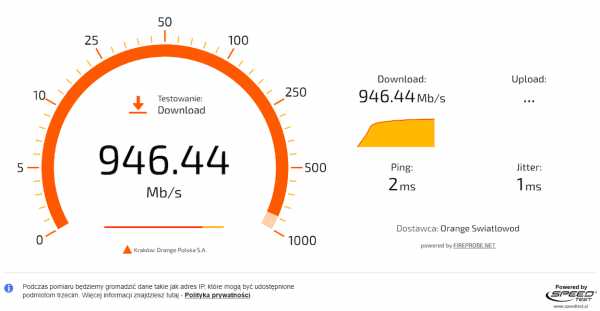
Speedtest Оранжевый вид во время теста
Читайте также: Узнайте 10 фактов о Wi-Fi, влияющих на его радиус действия, скорость и безопасность
Как правильно провести тест скорости интернета?
При выполнении теста скорости интернет-соединения вы получите наилучшие результаты, если подключите компьютер напрямую к модему с помощью кабеля Ethernet .Вы должны найти его в коробке, в которой пришло устройство. С помощью кабеля вы создадите стабильное, помехозащищенное соединение, позволяющее провести точное измерение.
Speedtest можно также выполнить с помощью беспроводного соединения Wi-Fi. Это простой метод, но менее надежный , поскольку в этом случае сложнее устранить факторы, мешающие измерению и влияющие на качество сигнала Wi-Fi (например, помехи сигнала, вызванные другими устройствами или соседними сетями Wi-Fi). , а, следовательно, скорость интернета и результат теста.
Читайте также: Оптоволокно в дом — как это работает?
Перед запуском спидтеста выполните несколько шагов ниже, что сделает результаты более достоверными:
- Если вы тестируете на ноутбуке, подключите его к зарядному устройству - проведение теста только от аккумулятора мощность может снизить результаты до 30 %
- Убедитесь, что другие пользователи не используют сеть в это время
- Отключите Wi-Fi на мобильных устройствах, которые беспроводным образом подключены к домашней сети (смартфоны, ноутбуки, планшеты). ).Если вы делаете тест в проводном соединении, то удобнее всего просто выключить Wi-Fi кнопкой на модеме
- Выключить другие устройства, подключенные к модему кабелем (смарт-ТВ, цифровой ТВ-приставка, игровая приставка и т.д.) вы запускаете speedtest, отключите все программы (особенно VPN) , в том числе работающие в фоновом режиме (например, мессенджеры и почтовые программы)
- Убедитесь, что обновлений операционной системы или антивирусная программа
- не загружаются в фоновом режиме Антивирусные программы и брандмауэр могут оказать негативное влияние на результат теста - вы можете деактивировать их на время измерения
- Если вы выполняете тест через веб-браузер, закройте все вкладки , оставьте только ту, на которой работает speedtest
- Если вы проводите тест через Wi-Fi -Fi, постарайтесь находиться рядом с маршрутизатором - минимизируйте накладные расходы коды между устройствами и убедитесь , что ваш телефон или ноутбук подключен к частоте 5 ГГц (если он ее поддерживает) .Не проводить измерения рядом с беспроводными видеоустройствами, телефонами, шнурами питания, крупными металлизированными предметами, колонками, телевизорами
Читайте также: 2,4 ГГц или 5 ГГц — какой диапазон Wi-Fi выбрать?
Какими инструментами измерить скорость интернета?
- Проверка скорости через интернет-браузер
Вы можете выполнить проверку скорости через свой интернет-браузер. Все, что вам нужно сделать, это перейти на веб-сайт соответствующего веб-сайта , например, официального Orange speedtest или другого надежного веб-сайта, в названии которого есть «speedtest».Измерение скорости загрузки и скачивания и PING займет не более нескольких десятков секунд после нажатия СТАРТ .
Выполнить спидтест >>
Измерение скорости с помощью спидтестов на уровне браузера хоть и удобно, но менее надежно - отягощено спецификой и настройками данного браузера. Поэтому вы можете получить разные результаты тестирования в разных браузерах. Именно по этой причине вам следует заинтересоваться опцией измерения приложений, особенно если вы используете скорость интернета выше 300 Мбит/с.
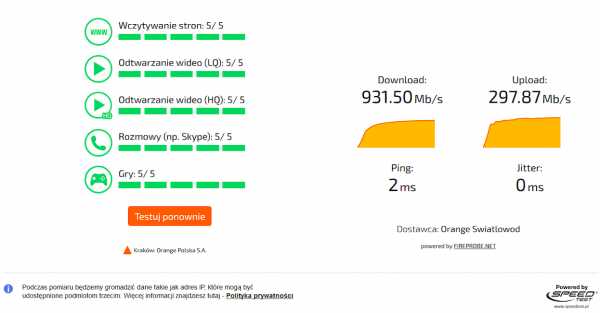
Speedtest Orange - вид после окончания теста
- Приложение для ноутбука или телефона
Наиболее достоверный результат измерения скорости получается через приложение, загруженное на ноутбук или телефон. Например, вы можете использовать бесплатное приложение V-SPEED для Windows, Android или iOS. Приложение будет не только измерять скорость, но и предоставлять информацию, например, оптимальны ли условия окружающей среды.
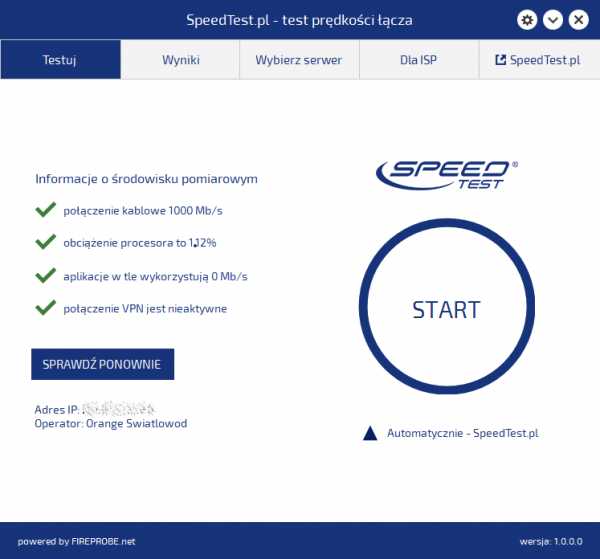
Вид окна с информацией о среде измерений приложения V-Speed (Windows)
Почему при выполнении спидтеста я не вижу скорость, указанную в договоре?
Помните, что на скорость интернета, которую покажет speedtest, влияет ряд факторов, таких как технические параметры вашего устройства (сетевая карта, класс жесткого диска, конфигурация) или установленные и активные приложения. Время суток или сервер, на котором выполнялся тест (например,работая в Варшаве и выполняя тест скорости для сервера Orange в Гданьске, мы получим более низкие результаты, чем для сервера Orange в Варшаве).
Если вы подготовили свое устройство к тесту скорости, как описано выше, и вы все еще не удовлетворены результатом, попробуйте воспользоваться следующими советами.
Когда производился замер по проводу :
- проверьте какие скорости позволяет ваша сетевая карта. Карта Gigabit Ethernet позволяет передавать данные со скоростью до 1 Гбит/с, в то время как карта Fast Ethernet ограничена до 100 Мбит/с
- если вы используете собственный коммутатор, проверьте, есть ли на нем порты Ethernet 1 Гбит
- проверьте, есть ли на вашем устройстве актуальные драйвера или ПО для сетевой карты и правильность их настроек
- просканировать компьютер антивирусной программой
Когда производилось измерение Wi-Fi :
- убедиться что результат был не зависит от параметров вашего устройства: например.поддерживает мин. быстрый стандарт Wi-Fi 5 (IEEE 802.11ac) — более старые стандарты не позволяют достичь высоких скоростей
- , если устройство было подключено к 5 ГГц с частотой (например, с помощью бесплатного приложения My FunBox).
- отключить и снова включить Wi-Fi на телефоне или ноутбуке.
Читайте также: Какой репитер Wi-Fi выбрать?
При измерении на уровне браузера:
- проверьте, используете ли вы его последнюю версию
- сравните результаты измерений с другими браузерами
- систематически проверяйте плагины, чтобы избавиться от неиспользуемых расширений
- рассмотрите возможность измерения приложением
Подводя итоги - сделать спидтест стоит, но чтобы сделать из теста правильные выводы, обязательно нужно учитывать вышеперечисленные факторы.
Читайте также: Интернет LTE или оптоволокно - что выбрать
.У вас заканчивается интернет-контракт с Orange? Вы использовали Neostrada в течение многих лет? Проверьте, есть ли в вашем районе оптическое волокно, и продлите свой контракт с помощью более быстрого интернета .
Узнайте больше о продлении контракта на домашний интернет >>
Как ускорить мобильный интернет на телефоне?
Хотите знать, как ускорить Интернет, используемый на вашем телефоне? Вы заметили, что мобильная сеть работает все медленнее и медленнее? А может, его скорость вас не устраивает с самого начала? Иногда проще прекратить просмотр веб-сайта, чем ждать, пока он загрузится? Неудивительно, что ты нервничаешь.
Мы живем во времена, когда необходим высокоскоростной доступ в Интернет. Узнайте, как ускорить интернет на телефоне.Иногда достаточно изменить несколько настроек или использовать соответствующее приложение, чтобы быстро повысить качество своей (интернет) жизни.
Почему интернет на моем телефоне слишком медленный?
Существует несколько причин, по которым Интернет может работать неправильно. Наиболее распространенными проблемами являются проблемы с диапазоном. Если вы находитесь вдали от вышки передатчика или в комнате с плохим покрытием, интернет может работать медленнее. Если после возвращения в т.н.цивилизация снова работает хорошо, не о чем беспокоиться.
Другой причиной могут быть проблемы с лимитом данных. Легко упустить момент, когда мы использовали тот объем интернета, который предлагает наш оператор. В такой ситуации ничего другого не остается, как купить интернет или ждать обновления пакета.
К сожалению, бывают случаи, когда проблемы со скоростью интернета на вашем телефоне вызваны проблемами со смартфоном. Возможно, оборудование работает не так, как должно.Переместите SIM-карту на другое устройство и проверьте, работает ли интернет по-прежнему медленно. Если он работает быстро на другом устройстве, возможно, пришло время изменить настройки на вашем телефоне. Посмотрите, как ускорить интернет на телефоне, изменив всего несколько настроек.
Проверьте, какие приложения используют передачу данных
Первый шаг к ускорению Интернета на вашем телефоне — это проверить, какие приложения используют подключение для передачи данных. Может оказаться, что вы не используете некоторые из них.Для проверки зайдите в Настройки, затем в Настройки обычной и беспроводной сетей (в зависимости от системы название может отличаться). Есть вкладка Использование передачи данных. Там вы можете проверить, какие приложения потребляют больше всего интернета. Веб-браузер, вероятно, будет первым. Если вы видите приложения, которые не используете, нажмите на них и снимите галочки с «Сотовые данные» и «Фоновые данные». Таким образом, приложения перестанут загружать данные, когда вы пользуетесь мобильным интернетом.
Сохранение данных в браузере
Веб-браузер обычно является приложением, которое больше всего использует Интернет. Если вы заметили, что он работает слишком медленно, попробуйте немного ускорить его. Перейдите в «Настройки» и установите флажок «Экономия трафика». Он сжимает данные и передает гораздо меньше их. В результате веб-сайты могут загружаться до 60% быстрее. Ускорение загрузки страниц позволит вам работать в Интернете более эффективно, не дожидаясь долгой загрузки страниц.Кстати, также стоит позаботиться о регулярной очистке данных браузера — собранные данные могут способствовать замедлению загрузки страниц. Тот же принцип работает и для настольных браузеров.
Системные приложения - сотовая передача данных
Бывают случаи, когда Интернет потребляется приложениями, о которых вы даже не подозреваете. Чтобы это проверить, еще раз зайдите в «Настройки», затем в «Настройки беспроводных и обычных сетей» и найдите «Системные приложения».Проверьте, какие из них вы не используете, и отключите их опцию сотовой связи. Благодаря этому они начнут работать только при подключении к WiFi.
Обновление приложения - только через WiFi
Еще одна настройка, о которой нужно позаботиться, это автоматическое обновление приложения. Если вы не хотите, чтобы обновления происходили автоматически, зайдите в настройки, например, Play Store и выберите там опцию Обновлять только через WiFi. Благодаря этому вы не будете удивлены, когда интернет внезапно резко замедлится из-за того, что телефон решит обновить несколько приложений одновременно.Гораздо лучше выбрать вариант обновления через WiFi. Это также значительно снизит потребление передачи данных — особенно если объем мобильного интернета ограничен.
Соответствующие настройки предпочтительного режима сети
В настоящее время на многих моделях телефонов вы можете самостоятельно выбрать предпочтительный режим сети. Так же зависит от оператора. Стоит заглянуть в настройки сети и проверить, в каком режиме устройство подключается к сети. Если у вас есть этот вариант, выберите LTE или 3G.Это позволит добиться более высоких скоростей, чем, например, режим 2G.
Используйте приложения версии Lite
Это особенно относится к приложениям, поддерживающим социальные сети. К сожалению, они занимают не только наше время, но и много интернета. Рекомендуется использовать такие приложения, как Facebook Lite или Messenger Lite. Это уменьшит потребление интернета, что позволит увеличить скорость работы других приложений, таких как браузеры. При установке любого приложения убедитесь, что оно недоступно в версии Lite.
Приложения, которые ускорят интернет на вашем телефоне
Существует множество приложений, которые могут значительно ускорить интернет на вашем телефоне. Пользователи могут выбирать, среди прочего, Internet Speed Master. Приложение работает на основе специальной конфигурации TCP/IP. Приложение работает преимущественно на рутированных смартфонах, т.е. на тех, где настройки были изменены на заводском уровне. Люди, которые любят экспериментировать с настройками на своем телефоне и, прежде всего, чувствуют себя сильными, наверняка оценят это приложение.
Использование карт покрытия и качества сотовой сети
В Интернете есть множество карт, информирующих пользователей о покрытии и качестве сотовой сети в данном городе или регионе. Перед выбором оператора стоит убедиться, что сеть хорошо работает в вашем городе, особенно если вы живете в маленьком населенном пункте. Рекомендуется использовать этот тип карты, доступный на официальных сайтах операторов. Благодаря этому вы убедитесь, что после использования услуг одной из сетей у вас не возникнет проблем с подключением к сети.
Обозреватель сайта PanWybierak, активно ищущий ответы на вопросы «что», «где», «как» и «когда». Увлечен технологиями во всех, самых необычных измерениях. Он постоянно размышляет о том, какие новые решения принесет будущее. Он с интересом следит за развитием сети 5G в Польше. Лично: активный путешественник.
.как ускорить интернет на телефоне? руководство
Подавляющее большинство пользователей выходят на мобильный интернет благодаря технологии 4G/LTE. Он использует радиоволны, которые отправляются и принимаются базовыми станциями, расположенными по всей Польше. Беспроводной интернет обеспечивает высокую скорость загрузки данных (до 225 Мб/с) и отправки данных (до 45 Мб/с). LTE обеспечивает комфортный просмотр веб-сайтов, загрузку файлов или просмотр фильмов в HD-качестве. Эта технология также имеет свои ограничения - скорость соединения зависит от нескольких факторов. В первую очередь важно, насколько далеко от пользователя находится ближайший передатчик LTE. Чем больше расстояние, тем слабее уровень сигнала и, следовательно, ниже скорость загрузки и выгрузки. Погодные условия, плотная застройка и естественные препятствия, такие как леса и холмы, также могут негативно повлиять на дальность действия. Эти факторы находятся вне контроля оператора и пользователя. Однако есть несколько способов ускорить интернет на телефоне. Все дело в правильной настройке устройства - это не так уж и сложно.
Выберите соответствующие настройки режима сети
В районах за пределами покрытия LTE большинство устройств используют более медленную сеть 3G. Стоит убедиться, что телефон автоматически переключается в режим сети LTE , как только оказывается в зоне его действия. Как это сделать? Введите "Настройки" , а затем выберите вкладку "Предпочитаемый режим сети" (ее можно найти в настройках SIM-карты или в настройках передачи данных).Убедитесь, что "Автоматический режим" ( 2G/3G/4G , для некоторых моделей: GSM/WCDMA/LTE ) активен. В этом режиме телефон автоматически выбирает самую быструю сеть.
Настройка обновлений
Программы, установленные на телефоне, регулярно подключаются к сети для загрузки обновлений от производителя. Без обновлений нельзя обойтись, они необходимы — повышает безопасность и позволяет воспользоваться новыми функциями .Однако стоит убедиться, что они не тормозят интернет на телефоне. В настройках Google Play Store найдите вкладку «Обновить параметры загрузки» — можно выбрать один из трех вариантов: «Только через Wi-Fi» , «Через любую сеть» и «Спрашивать каждый раз» . При выборе первого варианта обновления будут загружаться только по сети Wi-Fi. Таким образом, вы избежите высокого потребления трафика и разгрузите интернет на своем телефоне. Однако, если вы используете трансляции большую часть времени, а к Wi-Fi подключаетесь лишь изредка, лучшим выбором будет вариант «Через любую сеть» .Обновления будут загружаться как через мобильный интернет, так и через Wi-Fi. Вы также можете использовать опцию "Спрашивать меня каждый раз" - тогда вы сможете сами решать, загружать ли обновления в данный момент. Однако это довольно хлопотное и трудоемкое решение.
Если вы используете облако для хранения файлов (например, Dropbox, Google Drive или OneDrive), в настройках приложения можно выбрать способ синхронизации . Как и в случае с обновлением, вы можете выбрать вариант, при котором облако будет использовать только Wi-Fi.
Ускорить работу веб-браузера
Медленная загрузка веб-сайтов — досадная проблема, с которой можно справиться. Решением является сжатый режим в веб-браузере. Вы найдете эту опцию в самом популярном браузере Chrome. В "Настройки" найти вкладку "Упрощенная версия" . Страницы, которые вы посещаете, будут сжиматься серверами Google — благодаря этому они будут загружаться быстрее. Кроме того, сжатый режим позволит сэкономить до 30% передачи.Аналогичную опцию предлагают и другие мобильные браузеры, например Opera Mini. Решением проблемы с медленной загрузкой сайтов также может быть очистка кеша и куки .
Выберите версию "Lite"
Если вы ежедневно боретесь с более слабым радиусом действия и более медленным интернетом, решением могут быть приложения «облегченной версии» , которые помечены как Lite. Даже при медленном соединении они будут работать быстрее своих стандартных аналогов.В облегченной версии, среди прочего, официальные приложения самых популярных социальных сетей - Twitter Lite, Messenger Lite, Instagram Lite, Facebook Lite .
Описанные пять шагов позволят вам ускорить Интернет на вашем телефоне . Работать!
.PLUS LTE интернет - отзывы пользователей
~ Адриан / 20.03.2022 14:09
Кроме того, это худший провайдер, с которым я когда-либо имел дело. Дерьмо, как маленькие из них. Качаю обновление в Fortnite и загрузка 0.07mb/s. вообще не рекомендую!!!Преимущества Нет
Недостатки Здесь недостаточно места, чтобы описать это.
Город Журомин
90 013Параметры
1/5
Цена
1/5
Служба поддержки клиентов
1/5
Надежность
1/5
~ Антонио Бандерас / 2022-03-19 19:15
Вообще у меня плюс нет и это такое дерьмо над большим Это шок, что ничего не идет, чтобы загрузить страницу ила, ничего нельзя сделать для теста скорости, даже иногда она не загружается, я никому не рекомендую, даже как они показывают, что git предлагает такую приманкуПреимущества нет
Недостатки все что возможно
Город в Явско Поморске
-
Параметры
1/5
-
Цена
1/5
-
Служба поддержки клиентов
2/5
-
Надежность
1/5
~ Олаф / 12.03.2022 17:49
У меня "лучший" интернет годичной давности А сейчас когда один человек заходит на ютуб, в играх сразу 600пинг+ когда новый интернет завезут в начале месяца бывает 300пинг не рекомендую
Недостатки 300пинг в начале месяца я 2 человека не могу зайти на GRE я ют так как будет 600пинг
Город Куявско-Поморское
-
Параметры
1/5
-
Цена
3/5
-
Служба поддержки клиентов
3/5
-
Надежность
1/5
~ Олаф / 12.03.2022 17:49
У меня "лучший" интернет годичной давности А сейчас когда один человек заходит на ютуб, в играх сразу 600пинг+ когда новый интернет завезут в начале месяца бывает 300пинг не рекомендую
Недостатки 300пинг в начале месяца я 2 человека не могу зайти на GRE я ют так как будет 600пинг
Город Куявско-Поморское
-
Параметры
1/5
-
Цена
3/5
-
Служба поддержки клиентов
3/5
-
Надежность
1/5
~ Грег / 2022-03-11 22:06
Мусор.Ранее я был в Оранже и жалею, что слушал сказочников, что у них самое лучшееДостоинства Нет
Недостатки Скорость
Город Новогард
-
Параметры
1/5
-
Цена
3/5
-
Служба поддержки клиентов
1/5
-
Надежность
1/5
~ Мати / 2022-03-10 20:45
Сожалею, что подписал договор, несмотря на штраф, расторгаю в кратчайшие сроки, псевдо-провайдер должен был быть 1gb, скорость скачивания 0,20 mb/s, издевательство над клиентами, не рекомендую.Преимущества Псевдо-продавец, реклама которого восхваляет.
Недостатки Нет интернета, скорость не такая как в договоре, понятия не имею ни о чем, сотрудники не знают чем помочь, так как должно работать.
г. Радче 21-210
-
Параметры
1/5
-
Цена
1/5
-
Служба поддержки клиентов
1/5
-
Надежность
1/5
~ Роберт / 10.03.2022 00:59
драма, интернет очень медленный, им нельзя пользоватьсяПреимущества для людей, у которых много свободного времени в жизни
Город Освенцим
-
Параметры
1/5
-
Цена
1/5
-
Служба поддержки клиентов
1/5
-
Надежность
1/5
~ Анонимус / 2022-03-03 21:26
Плюс это самая ужасная хрень жалею что подписал контракт плачу 80 злотых а интернет за 10 злотых при входе в кс у меня %* и пинг 400 в общем не рекомендуюДостоинстваНет
Недостатки Большой пинг и плохое соотношение цена/качество
CityWarsaw
-
Параметры
1/5
-
Цена
1/5
-
Служба поддержки клиентов
1/5
-
Надежность
1/5
~ П / 2022-03-02 20:37
Худший безнадежный интернет, какой только может быть Жалею, что подписал контракт, но к счастью это последний контракт с этой хренью и не болееПараметры
1/5
Цена
1/5
Служба поддержки клиентов
1/5
Надежность
1/5
~ Бартек / 2022-02-24 13:01
Не работало.Зачастую полное отсутствие интернета настолько сильно, что даже сообщения в мессенджере прочитать нельзя.Преимущества Нет
Недостатки Полное отсутствие интернета
Город Велюнь
-
Параметры
1/5
-
Цена
1/5
-
Служба поддержки клиентов
1/5
-
Надежность
1/5
~ lukas_d1 / 23.02.2022 21:48
Интернет ПЛЮС, вероятно, худший диапазон на польском рынке, Варшава Урсынов, и диапазон не позволяет работать без сбоев, не опасаясь, что что-то скоро отключится.Обслуживание клиентов прям из ПНР, то есть дно даже не нулевое, потому что сильно ниже, Консультанты не приятные, грубые и без желания помочь, в моей компании давно бы летали... и текст чуть ли не выкрикнутый дамой на линии помощи "Что вы от меня хотите, что мне делать? или еще один немой, повторяющий одно и то же предложение раз в 3 минуты (как автомат)" Бойня, обходите стороной. ...Преимущества №
Недостатки по окончании контракта.
Город Варшава
-
Параметры
1/5
-
Цена
3/5
-
Служба поддержки клиентов
1/5
-
Надежность
1/5
~ Александр / 23.02.2022 17:29
Продлил договор и надо ждать окончания, роутер старый и пол часа жду открытия одной стороны, хотел расторгнуть договор, наказать не могу.Я должен бороться, но когда контракт закончится, ПЛЮС умрет вместе со мной навсегдаTown polkowice
-
Параметры
1/5
-
Служба поддержки клиентов
1/5
~ Разозлился / 23.02.2022 12:54
Это действительно плохо, в городе с населением 30 тысяч - в Лемборке, интернет lte advanced составляет около 5-15 МБ / с (15 - солидный результат, к сожалению, обычно достижимый в идеальных условиях).Но к сожалению, когда ветер дует сильнее, он рвет связь, и на сотах и на роутере, так на 3-х разных источниках. Просто Плюс не реагирует на технические проблемы с собственной инфраструктурой - потому что проблема внезапно появилась около 8м назад и не исчезает.Преимущества На сегодняшний день отсутствуют.
Город ЛЕБОРК
-
Параметры
2/5
-
Цена
2/5
-
Служба поддержки клиентов
2/5
-
Надежность
2/5
~ ScemerXdX / 2022-02-18 17:30
Не рекомендую, работает ужасно.Это чудо, что я вообще смог участвовать в удаленных уроках, потому что с четверга что-то пошло не так и скорость падала с угрожающей скоростью. Недостатки Очень низкая скорость
Когда работает хорошо, когда не работает вообще
-
Параметры
1/5
-
Цена
2/5
-
Служба поддержки клиентов
1/5
-
Надежность
1/5
~ Роберт / 2022-02-17 20:03
Достаточно того, что вечером очень медленный интернет, играть все равно невозможно цены за такой интернет вообще не должно быть, надо доплачиватьДостоинства нет
Дефекты работают исправно
Город нет
-
Параметры
1/5
-
Цена
1/5
-
Служба поддержки клиентов
1/5
-
Надежность
1/5
~ Моня / 2022-02-16 08:29
Оптическое волокно с положительной стороны — полная ошибка.Оборудование Netia и проблемы с работой тоже звоните в Netia - для этого и существует Plus. К сожалению, это не было четко представлено при заключении договора. Если бы я хотел интернет от Netia, я бы пошел в Netia. Контракт на скорость 600мб/сек а она всего 106мб/сек, малый радиус действия, на этаж ниже 15мб/сек фильм смотреть невозможно, к сожалению приходится тратиться на усилитель, убогий роутер (выбора нет оборудования). В Нетии дорого, за эти деньги было бы больше ТВ. После подключения к оптическому волокну интернет работал только пять дней после нескольких телефонных звонков с просьбой включить услугу.Каждый раз отчет делал другой человек, и по нему должны были принять меры в течение 24 часов. Не получилось и оказалось что отчетов нет.Неприятно и договор заключен на 2 года. Не рекомендуюГород в окрестностях Красныстава
-
Параметры
1/5
-
Цена
1/5
-
Служба поддержки клиентов
1/5
-
Надежность
1/5
~ Матеуш / 2022-02-13 21:56
Интернет работает ужасно.На самом деле, он работает только на том уровне, который позволяет вам использовать его базовым образом. Днём у меня нет даже 1мб/с. Нет, спасибо, я не рекомендуюПреимущества Легкий и хрупкий маршрутизатор, который можно сломать с небольшим усилием.
Недостатки Плохая дальность, плохая скорость, все в общем.
Город Здуньска-Воля
-
Параметры
1/5
-
Цена
1/5
-
Служба поддержки клиентов
1/5
-
Надежность
1/5
~ Матеуш / 2022-02-13 10:34
Слабое звено постоянно обрывается, делая невозможным что-либо делать или смотреть.В общем, не рекомендуюГород Потуржин
-
Параметры
2/5
-
Цена
3/5
-
Служба поддержки клиентов
4/5
-
Надежность
2/5
~ РапиЦу / 2022-02-12 20:56
частые проблемы плохая связь.вообще не рекомендуюДостоинства абсолютно отсутствуют
Недостатки Плохой интернет
Город Машево
-
Параметры
1/5
-
Цена
2/5
-
Служба поддержки клиентов
4/5
-
Надежность
1/5
~ Михал Кобыл / 2022-02-12 18:53
У меня плюс интернет уже 4 года и постоянно с ним проблемы, искренне рекомендую играть лучше чем плюсОчень плохие преимущества
Недостатки Все
-
Параметры
1/5
-
Цена
1/5
-
Служба поддержки клиентов
1/5
-
Надежность
1/5